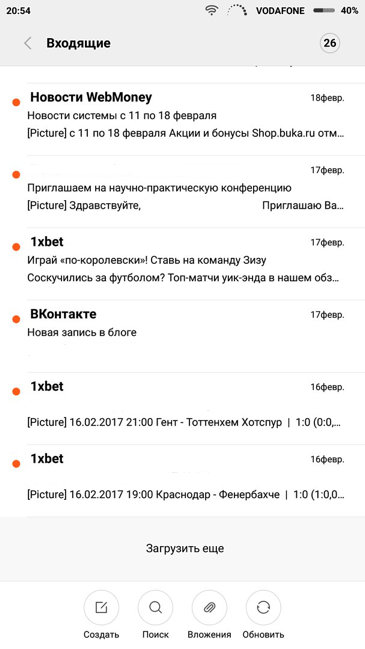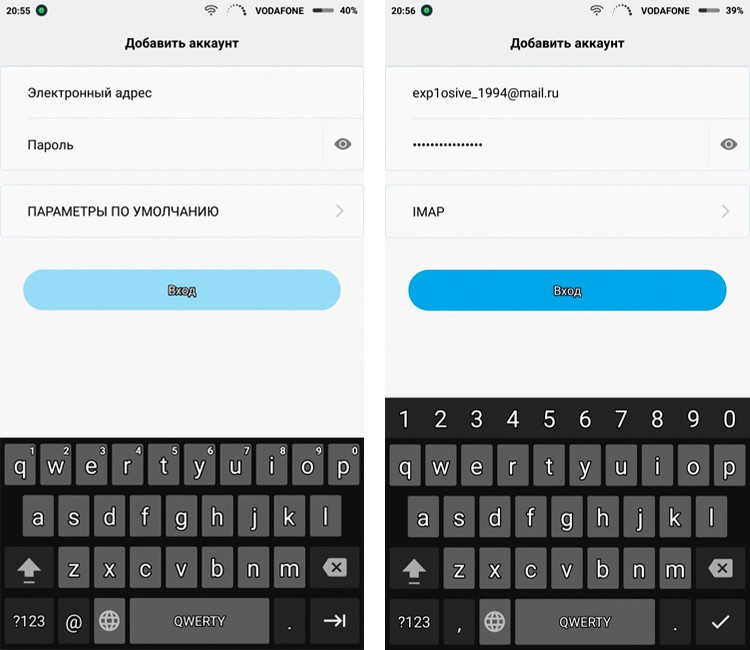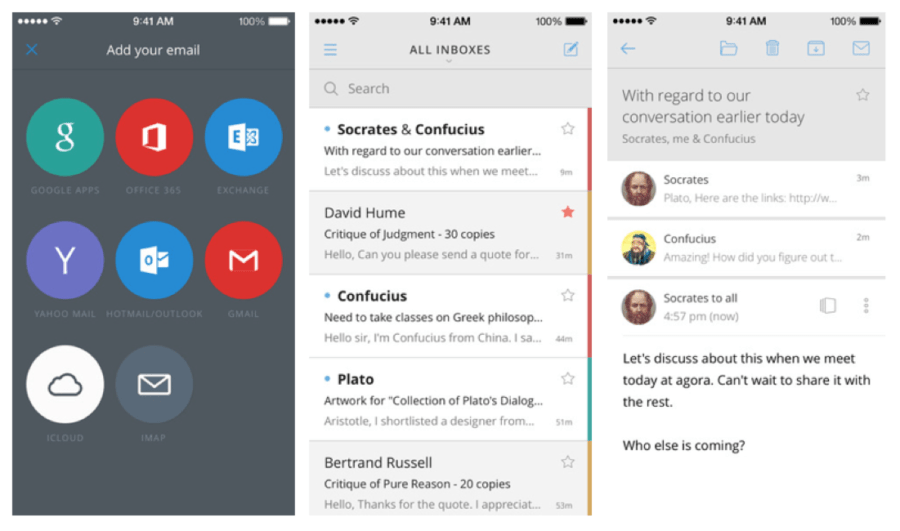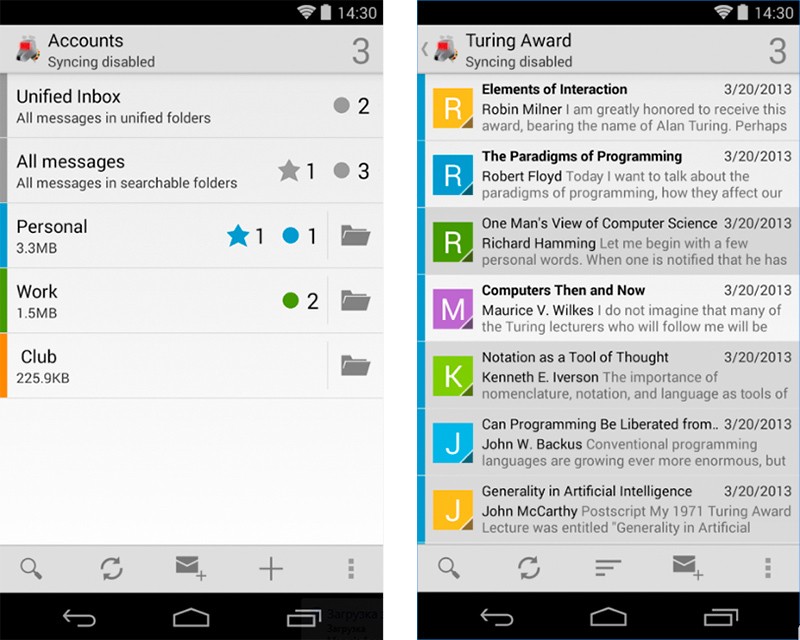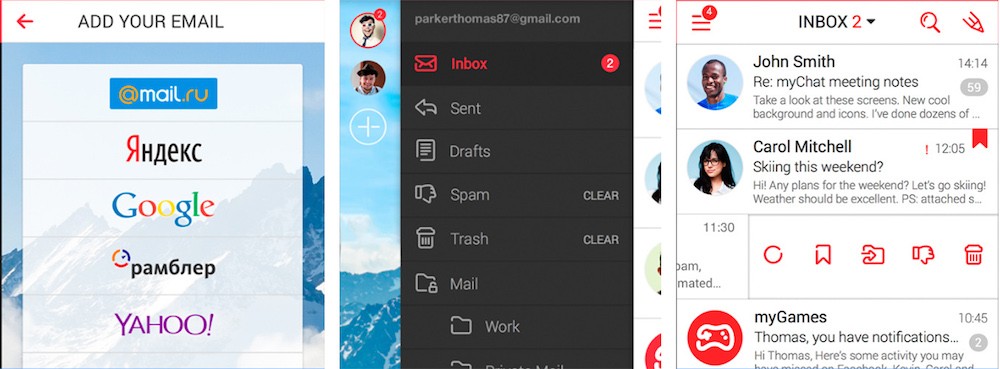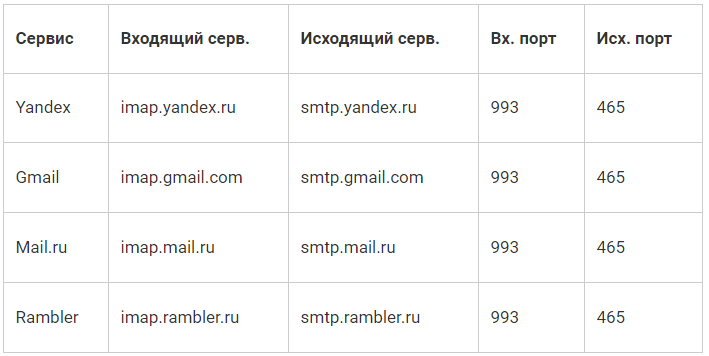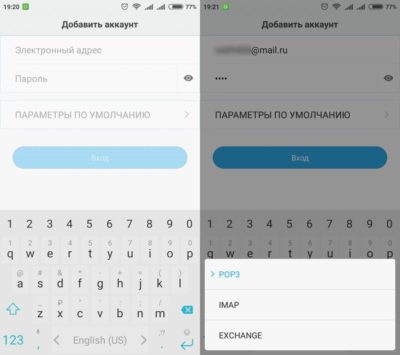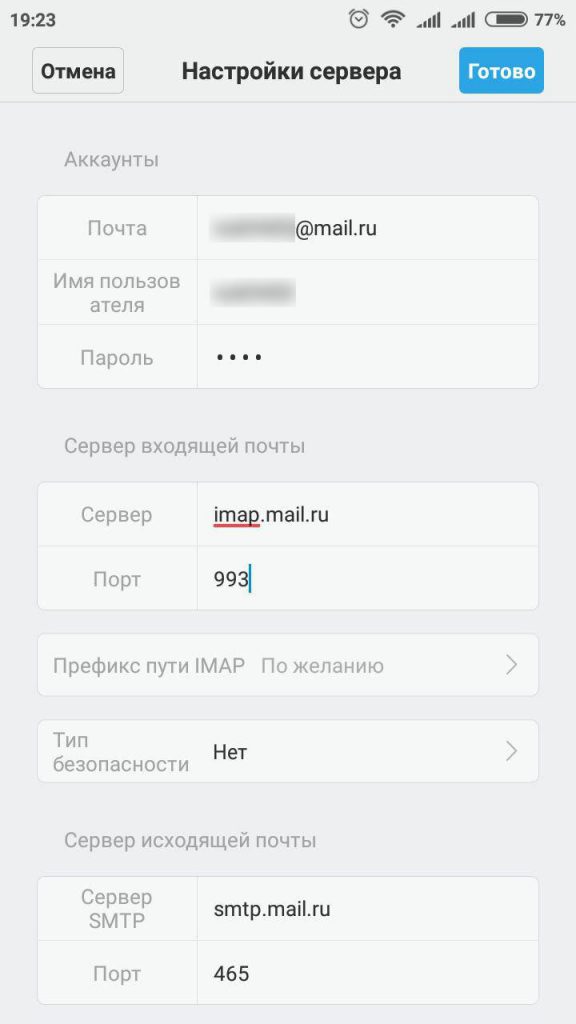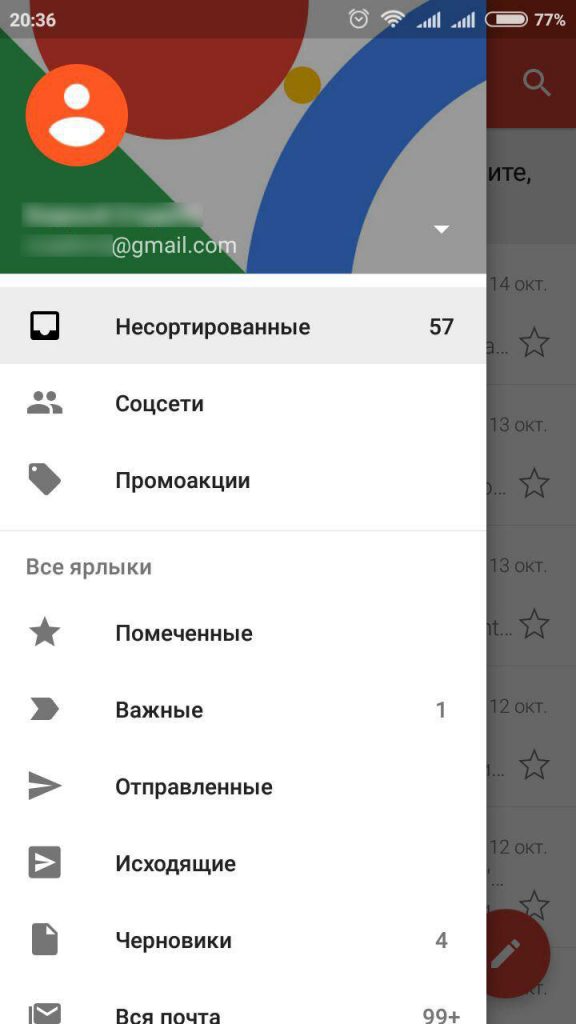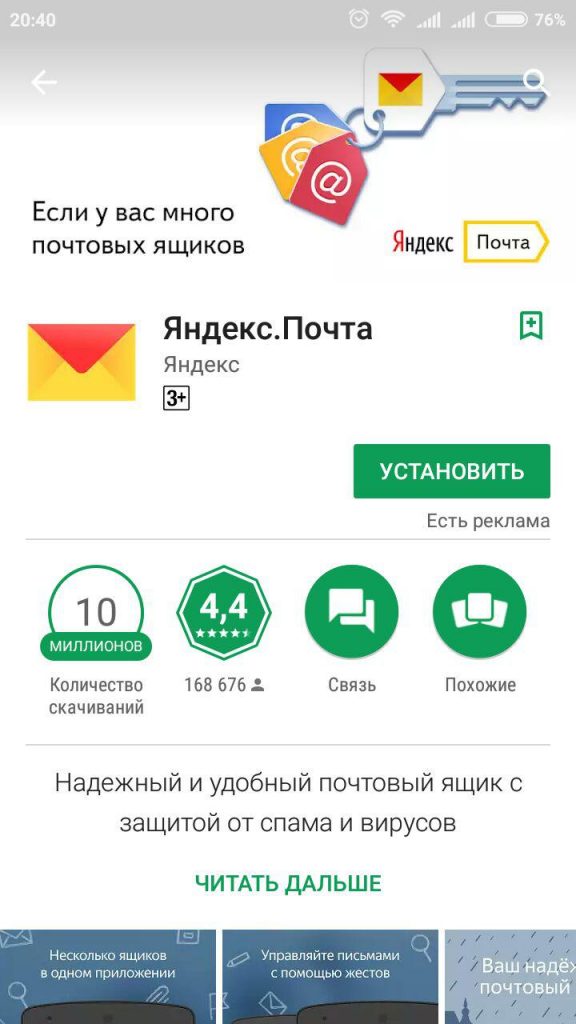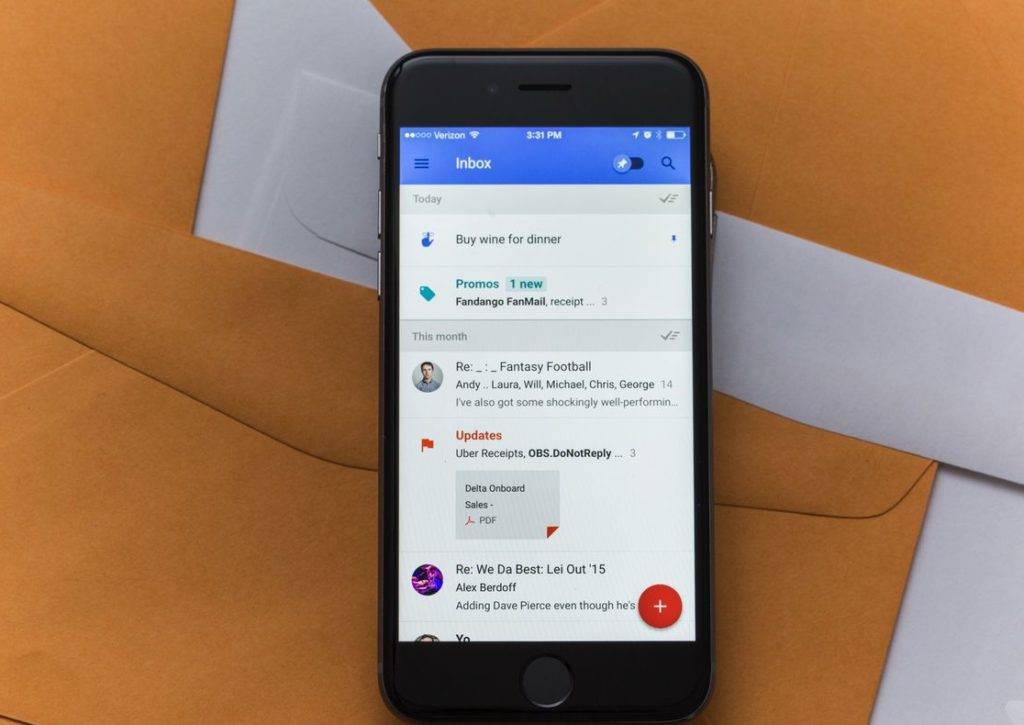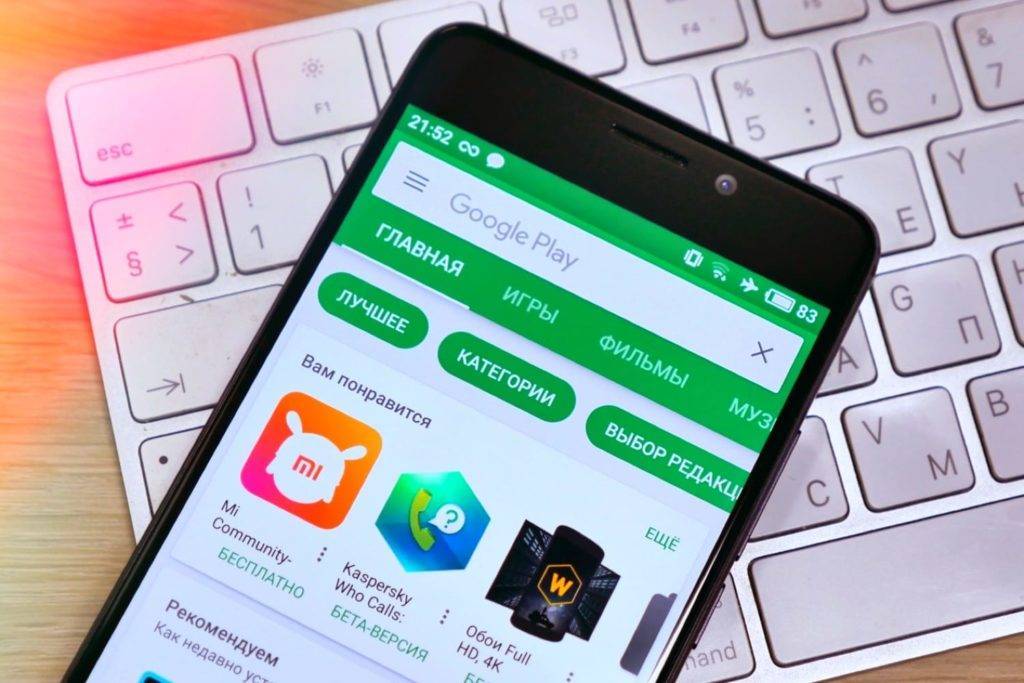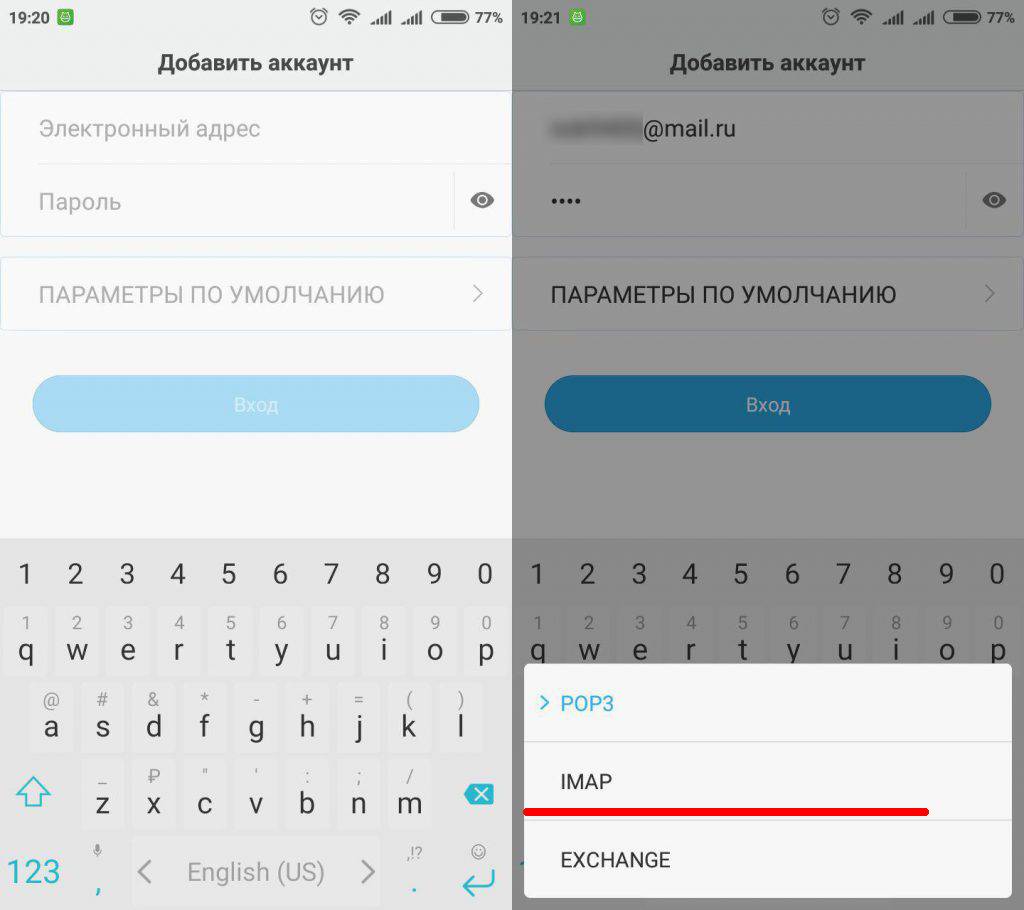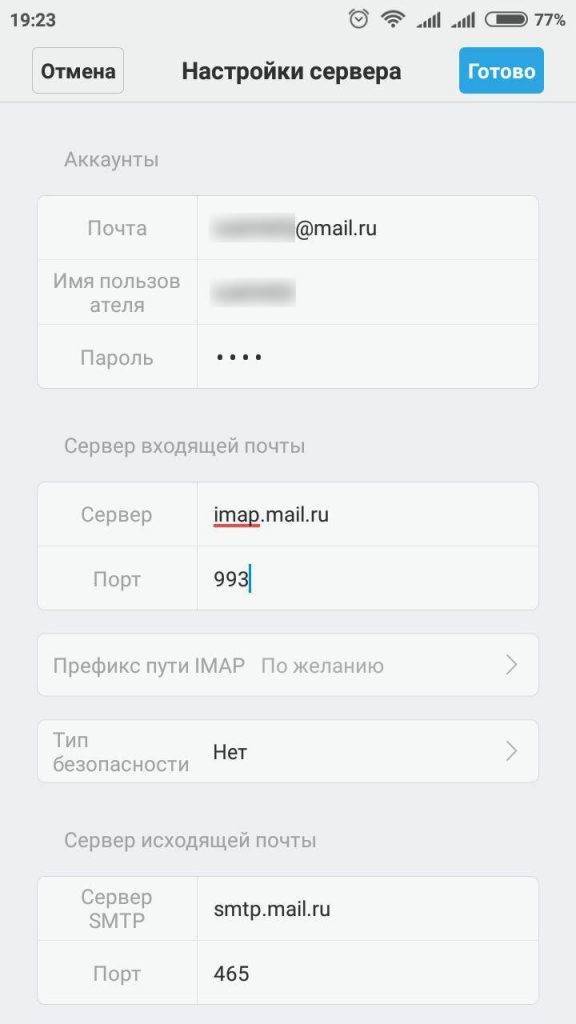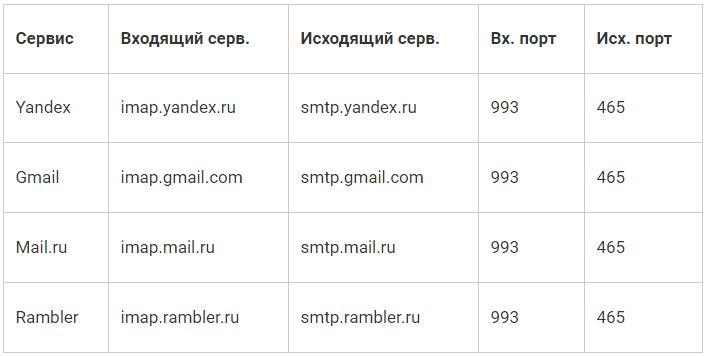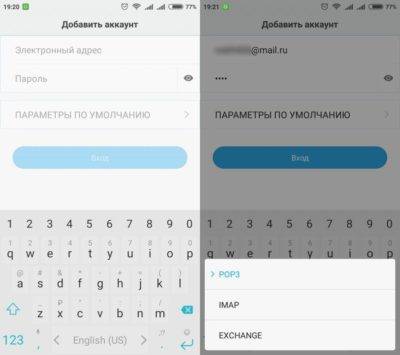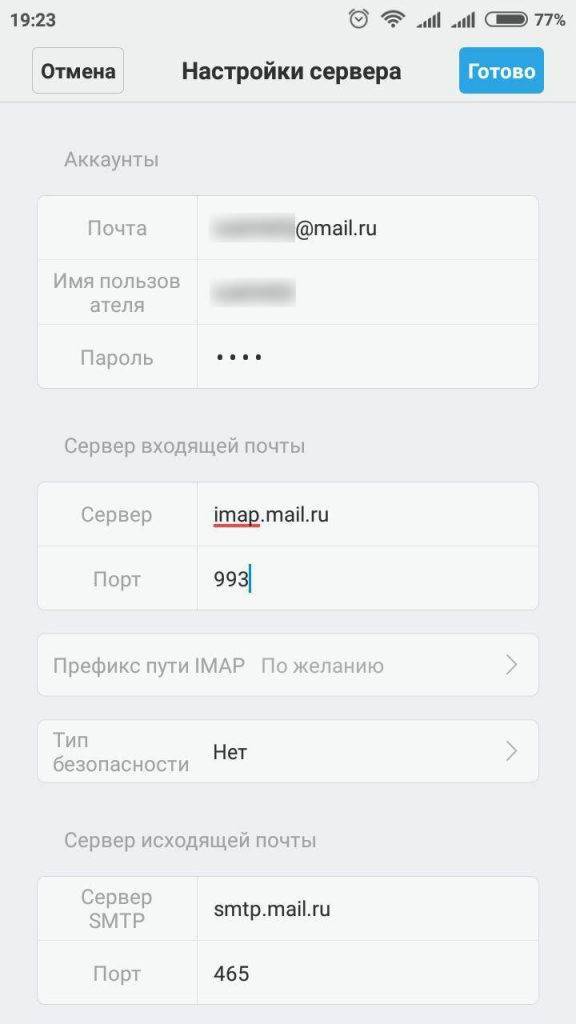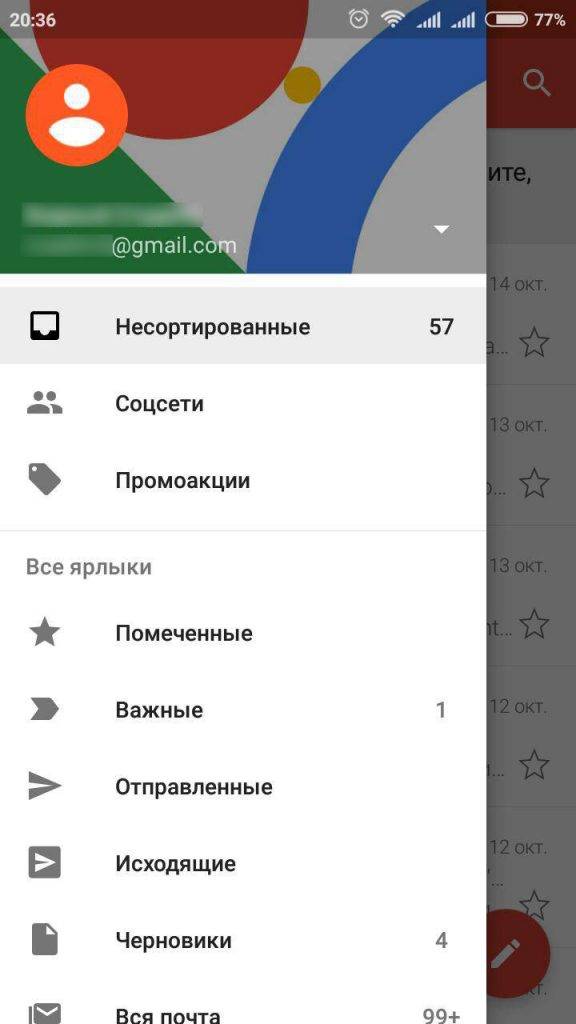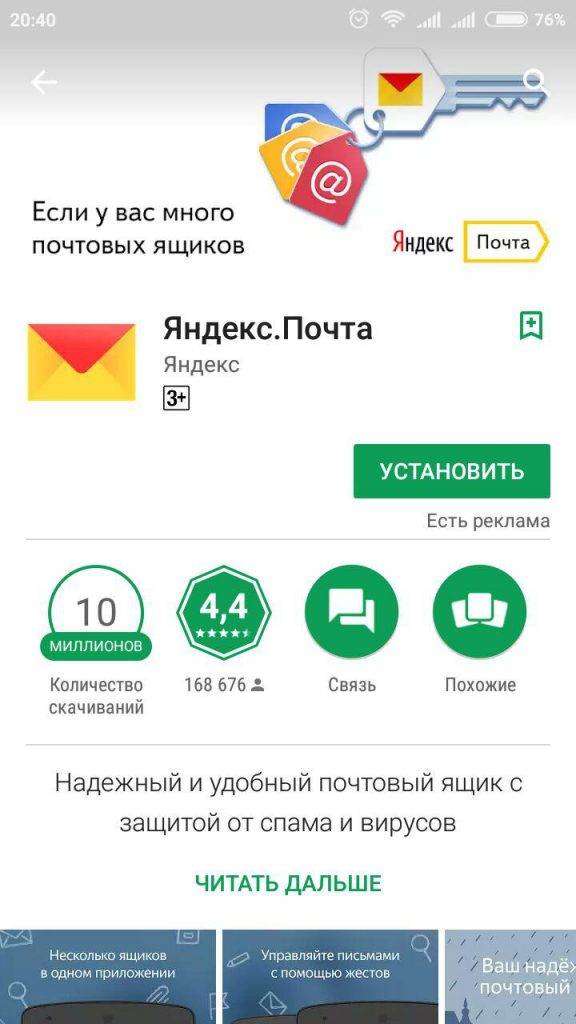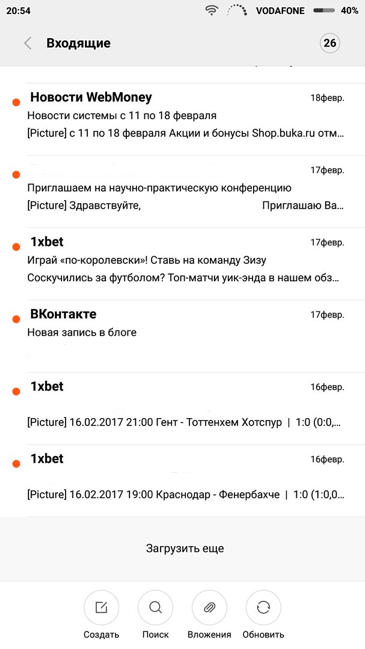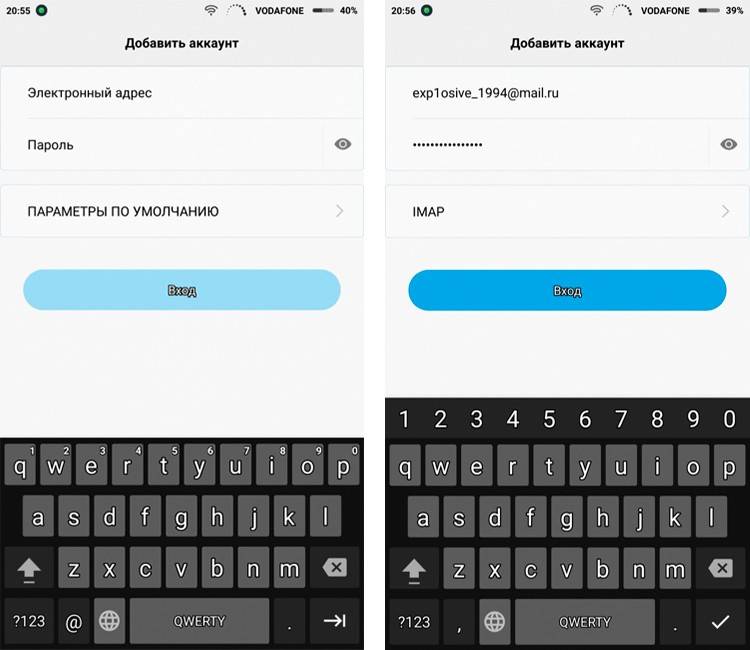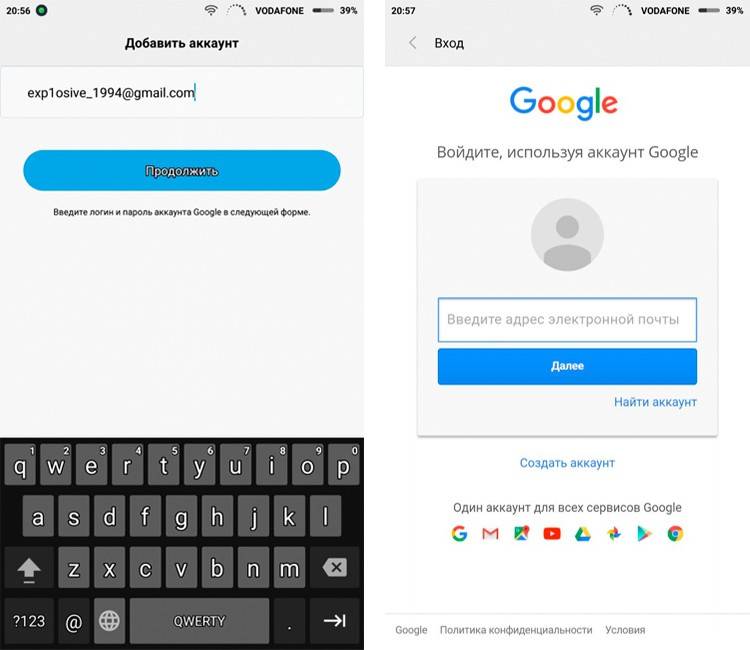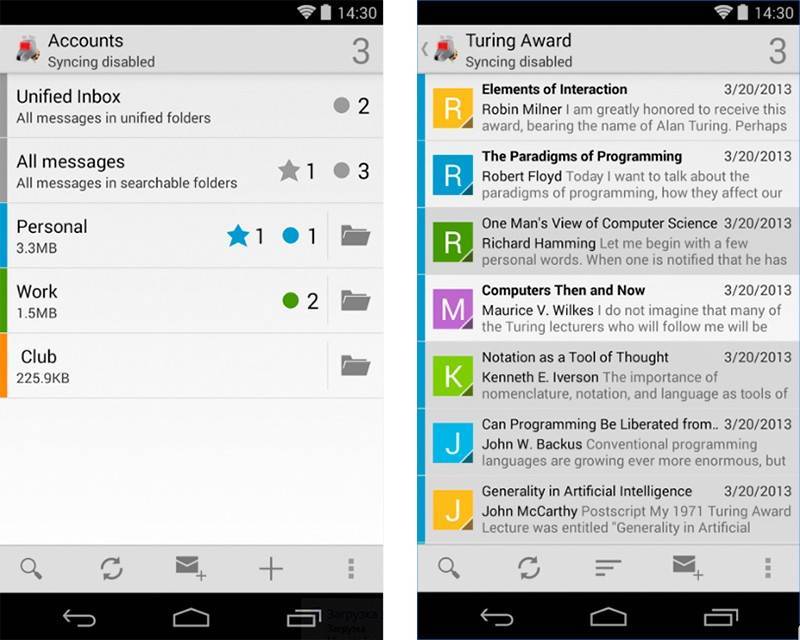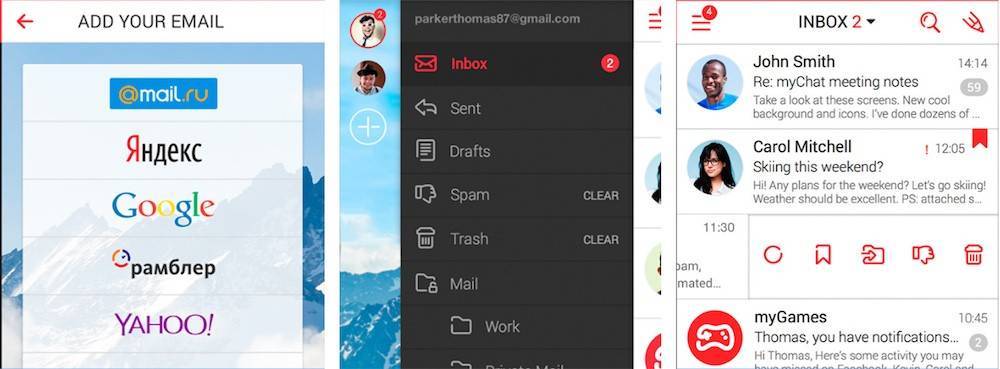Электронная почта на сегодняшний день все еще остается одним из основных способов общения в интернете, хотя в основном речь идет скорее про деловую переписку, поскольку повседневные диалоги чаще ведутся в социальных сетях. В статье речь пойдет о том, как настроить почту на Xiaomi, чтобы всегда можно было проверить свой электронный ящик и ответить на письма, не подходя к компьютеру или ноутбуку.
Содержание
- Технические особенности
- Настройка почтового клиента
- Альтернативные почтовые клиенты
- Возможные неполадки
- Итог
Технические особенности
Далеко не все устройства имеют доступ к полноценному функционалу электронной почты. Потому, к примеру, настройка почты Яндекс на смартфоне Xiaomi должна начинаться с определения протокола почтового приложения, который лучше всего подойдет для нужд владельца телефона. Не все сервисы электронной почты поддерживают работу с обоими протоколами.
Существует два вида протоколов:
- POP3 – на нем почта работает не в полном объеме, а на ящик приходят копии писем, которые лишь дублируют сообщения, отправленные на конкретный адрес электронной почты. Если владелец телефона попробует отправить письмо либо создать черновик для отправки в будущем, то данное письмо будет доступно исключительно через приложение на телефоне, а для других устройств его существовать не будет;
- IMAP – это полнофункциональный почтовый протокол, который позволяет работать со всем функционалом электронной почты.
Настройка почтового клиента
В оболочке MIUI установлен стандартный почтовый клиент под названием «Mail». Его можно настраивать под работу с обоими почтовыми протоколами. Естественно, предпочтение необходимо отдавать IMAP, если сервис электронной почты предоставляет такую возможность своим пользователям. Самыми популярными сервисами на просторах российского сегмента сети Интернет являются: Mail, Yandex, Rambler, Google.
Изначально при его запуске необходимо ввести логин (адрес электронной почты) и пароль, а затем выбрать в выдвигающемся контекстном списке один из протоколов: POP3 или IMAP. Иногда адрес полностью вводить не нужно, а достаточно ввести лишь имя до знака «@», после чего система предложит свои варианты окончаний со всех известных вариантов систем электронной почты.
В актуальной версии приложения настройка производится следующим образом:
- Для Mail достаточно ввести логин и пароль, а также выбрать вариант протокола.
- Для Yandex система работает точно так же.
- В случае с Google достаточно будет ввести адрес, а дальше устройство перенаправит пользователя в браузер, где достаточно будет дополнительно ввести пароль.
- Для Rambler все действует по аналогии: вводятся данные и выбирается протокол.
Однако так работает лишь актуальная версия приложения, потому стоит указать более подробную информацию, чтобы можно было работать с любым почтовым клиентом. Данные специально сведены в таблицу, по которой можно производить настройку.
| Сервис электронной почты | Адрес почтового сервера | Защита соединения | Номер порта | |||
| входящие | исходящие | входящие | исходящие | |||
| POP3 | pop.mail.ru | smtp.mail.ru | SSL/TLS | 995 | 465 | |
| IMAP | imap.mail.ru | smtp.mail.ru | SSL/TLS | 993 | 465 | |
| YANDEX | POP3 | pop.yandex.ru | smtp.yandex.ru | SSL/TLS | 995 | 465 |
| IMAP | imap.yandex.ru | smtp.yandex.ru | SSL/TLS | 993 | 465 | |
| RAMBLER | POP3 | pop.rambler.ru | smtp.rambler.ru | SSL/TLS | 995 | 465 |
| IMAP | imap.rambler.ru | smtp.rambler.ru | SSL/TLS | 993 | 465 | |
| GMAIL | POP3 | pop.gmail.com | smtp.gmail.com | SSL/TLS | 995 | 465 |
| IMAP | imap.gmail.com | smtp.gmail.com | SSL/TLS | 993 | 465 |
Альтернативные почтовые клиенты
Существует множество почтовых клиентов, среди которых стоит выделить наиболее популярные:
- Cloud Magic – приложение, мало чем отличающееся от стандартного. Полностью синхронизируется с Gmail, Google Apps, Office 365, Yahoo, Hotmail и iCloud. Единственная проблема заключается в том, что не все почтовые сервисы, популярные среди наших соотечественников, будут работать корректно;
- Почта К-9 – более универсальный клиент. Единственным его недостатком является более сложный для понимания интерфейс;
- myMail – еще один универсальный клиент, который будет работать с любым ящиком. На практике глобальных недостатков выявлено не было.
Настройка для каждого из указанных клиентов производится простейшим образом. В большинстве случаев достаточно просто ввести логин и пароль, а если приложение затребует введение определенных параметров, то все они прописаны в таблице. Не стоит забывать, что почтовые компании создают свои приложения, например «Яндекс почта», «Почта Mail.Ru» и прочие.
Возможные неполадки
Нередко у пользователей возникает та или иная проблема в работе почтового клиента.
Решить большинство из них можно следующим образом (для любых почтовых клиентов):
- очистить данные приложения и кэш, если есть какие-либо проблемы с отправкой и получением писем или другие проблемы;
- обязательно проверять вводимые авторизационные данные, поскольку ошибаются на этом этапе многие пользователи;
- если не загружаются вложения, прикрепленные к письмам, то нужно зайти в настройки приложения и убрать функцию загрузки исключительно по Wi-Fi, что позволит работать и с мобильным интернет-соединением.
Итог
Из всего вышесказанного можно сделать вывод, что настройка почтовых клиентов производится достаточно просто. Необходимо лишь воспользоваться приведенной таблицей данных, чтобы подключиться к собственному электронному ящику. Для менее популярных сервисов электронной почты нужно найти аналогичные параметры на официальном сайте или посредством поиска.
Наличие Mi-аккаунта предоставляет пользователям множество возможностей по хранению и использованию данных. Так, доступно на бесплатной основе 5 гигабайт облачного хранилища, синхронизация данных, резервного копирования и пр. После регистрации и входа в аккаунт автоматически сохраняется пароль, поэтому его повторное введение не требуется. Но иногда при попытке входа в Mi-аккаунт возникает сообщение об ошибке. Что делать в таком случае?
Инструкция для пользователей
Сначала попробуйте совершить перезагрузку Смартфона Xiaomi. Если это не помогло, то стоит попробовать зайти в Mi-облако через браузер на телефоне либо компьютере. При попытке входа тоже возникнет ошибка, но здесь можно нажать на кнопку «Забыли пароль?». Остается выбрать подходящий способ восстановления пароля, например, через электронную почту или сообщение на телефоне.
В редких случаях оба способа оказываются неработоспособными. Тогда попробуйте воспользоваться VPN. Это позволит решить проблему, если ограничение доступа к зарубежному серверу связано с работой местных провайдеров и возложенных на них ограничений Роскомнадзора.
Еще один вариант – это попробовать изменить тему оформления прошивки MIUI. Только следует выбрать стандартный вариант, а не картинку или живые обои. Для этого вам следует зайти в «Настройки» – «Темы». В нижней части справа будет находиться значок в виде силуэта человека. Кликаем по нему и оказываемся в меню, где одним из пунктов будет «Темы». Снова нажимаем на него и выбираем предустановленный вариант: это «Классика» либо «Безграничность». Для завершения настроек рекомендуется перезагрузить мобильное устройство.
Самый последний способ – это сброс к заводским настройкам. Его минус заключается в том, что все данные будут удалены из памяти устройства. Соответственно, следует позаботиться о создании резервной копии.
Как правило, хотя бы один из вариантов помогает решить проблему с ошибкой входа в Mi-аккаунт.
Настройка почты
проблема со смартфоном Xiaomi Redmi Note 3 Pro / Москва
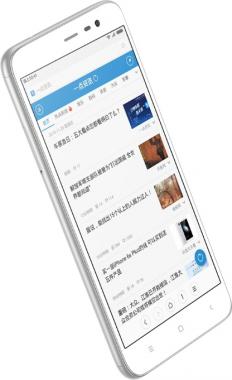
Добрый день. Не могу настроить почту на телефоне. Ввожу стандартные данные со старого телефона. Корпоративная почта на яндексе: imap c портом 993, smtp с портом 465. Может в xiaomi есть свои особенности?
Спасибо
Люди с такой же проблемой (17)
Бьюсь уже который день, не получается установить на REDMI майл.ру. Не могу понять, почему такие трудности с установкой. Никогда не поверю, что нет простого решения этого вопроса. байегу 15 апреля 2022
Я не могу зайти на почту говорит что надо разрешить доступ к статусу устройства улыкэхыс 12 августа 2018
Зайти в настройки почты с ПК в разделе «Почтовые программы» Использование IMAP и SMTP нажать ВКЛ! FastEror 27 июля 2018
по проблеме
«Разрешить доступ к статусу устройства»
Решается так:
настройки-все приложения-почта-разрешения приложений-включить все разрешения ахюв 10 апреля 2018
Тут решение как бы обозначено. Но оно не о том. В решении личная почта подключается к gmail, a не к почте в утилитах ыхюйя 21 октября 2017
При настройки эл почты Майл ксяоми 4 выдаёт ошибку соединения с сервером настройки введены верно. В чем может быть причина? учупакоц 24 сентября 2017
АНАЛОГИЧНО азюш 21 сентября 2017
Создал аккаунт «+ом» личный (IMAP) ящик с М. Теперь входит сообщение: не удалось соединиться с сервером. Нажав на почту (ящик с М) могу войти в свои аккаунты (2), письма все просматриваются. как найти соединение ловяжуво 11 июля 2017
При настройке почтового ящика в Xiaomi Redmi 4Pro (MIUI после ввода адреса и пароля, продолжить — ругается: «Разрешить доступ к статусу устройства» и ничего. Надпись появляется снизу и пропадает. Кто поможет? увытядэ 21 марта 2017
Не могу подключить яндекс почту. Яндекс навигатор работает нормально. укип 1 ноября 2016
Видео с YouTube на эту тему
Знаете, как решить эту проблему?
Поделитесь своим знанием!
Ваш способ решения:
Наиболее похожие проблемы из этого раздела
Не могу настроить интернет на телефоне. Открываю браузер, появляется, неполностью прогружаясь, поисковая страница «Bing» — и всё, телефон зависает. …
не могу сохранять, добавлять контакты, телефоны. Даже изменить контакт не получается. Пишет:память телефона переполнена, удалите файлы. Но как? Захожу …
Не могу настроить аккаунт во-первых он требует вай фай подключения а обычно аккаунт настраивается только от интернета с сим карты. Во-вторых после …
Привет,только купил телефон нокиа c 7.Не могу настроить профиль,выбрал обычный и настроить,а он туда вообще не заходит.И просто стоит,будто и не …
не могу настроить IP-адрес (статический/автоматический), вхожу в настройки вай-фай, пишет только доступные сети и запрос на кнопку впс (WPS PIN), а …
Вы рекомендуете этот продукт?
Этот продукт рекомендуют
27 из 40 участников
Добавьте свою проблему со смартфоном Xiaomi Redmi Note 3 Pro
– и наши эксперты помогут вам найти её решение
добавить
7 проблем
добавлено за сутки
10 экспертов
были на сайте за сутки
Не можете починить?
do.fixim.ru
доска объявлений сломанной
техники и запчастей
Лучшие эксперты по смартфонам
гуру
959 решений
эксперт
2 044 решения
мастер
535 решений
Сервисные центры,
Предложения ремонта
Москва, Перерва улица, дом 26, корпус 1, домофон …
Москва
Москва, ул.Менжинского,д.32,к.1
ремонт телефонов Xiaomi в Москве
Электронная почта — популярный способ коммуникации. Она используется не только для деловой переписки, но и для приватного общения. Чтобы отправить Email, не требуется регистрация в социальной сети, установка на смартфон определённого мессенджера.
Универсальный почтовый адрес позволяет не задумываться, какой почтовый клиент установлен у получателя депеши. Владельцы «Сяоми» вместе с фирменной прошивкой получают приложение «MIUI почта», имеющее удобный интерфейс и продуманный функционал.
Содержание
- 1 Особенности почты Xiaomi
- 2 Как скачать приложение
- 2.1 Настройка почтового клиента
- 3 Возможные неполадки
Далеко не все мобильные телефоны «из коробки» предлагают полноценный доступ к функционалу электронной почты. Конечно, можно проверять почту, заходя на сайт, но тогда пользователь лишается ряда удобных функций, которые предлагает приложение mi.com, установленное на смартфон.
Например, используя email-клиент, пользователь может просматривать архив сообщений, полученных файлов, даже когда отсутствует подключение к интернету.
Также он может писать сообщения, которые будут отправлены как только появится связь с интернетом.
Почта MIUI поддерживает работу двух видов протоколов, что делает её совместимой с любым Email-сервисом:
- POP Протокол, не позволяющий использовать весь функционал «электронки». На ящик приходят копии писем, сохранённые на сервере. Если владелец создаст сообщение для отправки, сохранит черновик, он будет доступен исключительно на мобильном устройстве. Зайдя на почту с компьютера такие документы посмотреть, отредактировать, отправить не получится;
- IMAP — открывает пользователю полноценный доступ с возможностью полной синхронизации данных на сервере.
Как скачать приложение
Скачать почтовое приложение можно в Play Market
Скачать штатное приложение Xiaomi, email-клиент от сторонних разработчиков можно несколькими способами:
- перейдя в Play Market, что гарантирует безопасность установки, отсутствие вирусов, возможность получить актуальную версию программы, не требующую ввода дополнительных настроек, скачивания обновлений;
- скачав APK-файл со сторонних сервисов. Вариант актуален владельцам старых устройства, кому нужна версия почтового клиента, совместимая с установленной на смартфон прошивкой. При таком способе стоит отдавать предпочтение проверенным порталам, имеющим положительные рецензии. Перед установкой скачанных файлов рекомендуется проверить их антивирусом.
Настройка почтового клиента
Штатное приложение оболочки MIUI способно работать со всеми типами почтовых протоколов. Чтобы иметь доступ к полному функционалу клиента, рекомендуется выбрать IMAP.
При первом запуске почтового клиента необходимо ввести данные электронного ящика: логин или полный email-адрес, пароль. Также нужно выбрать протокол, который поддерживается сервером для отправки и приёма сообщений: IMAP или POP3.
Если у пользователя установлена одна из свежих прошивок MIUI, ему не нужно вводить дополнительные настройки.
Если же владелец смартфона пользуется устаревшей версией почтового клиента, может потребоваться ввод дополнительных параметров, которые разнятся в зависимости от сервиса, где зарегистрирован email:
- адрес почтового сервера для получения входящих сообщения. Он имеет формат yyyy.yy, где xxx — тип протокола, yyyyy.yy — домен сервера;
- адрес для отправки сообщений с видом xxxx.xx, где xxxx.xx — адрес домена;
- номера исходящего, входящего порта.
Данные, необходимые для ручного ввода, можно найти в разделе «Помощь» или «Настройки» на сайте сервиса электронной почты.
Возможные неполадки
Иногда пользователи могут сталкиваться с некорректной работой приложения. Причин неисправности, как и способов их решения, может быть несколько:
- возникла проблема с отправкой, получением писем. Необходимо очистить кэш приложения;
- программа не может подключится к почтовому серверу. Проблема связана с неправильным вводом имени пользователя, пароля. Часто, владелец, пользуясь опцией «Восстановить пароль», забывает обновить данные на всех устройствах;
- не загружаются файлы, прикреплённые к письмам. Возможно в настройках стоит функция загружать данные только при подключении к Wi-fi. Чтобы исправить положение, достаточно отключить опцию, что позволит использовать для загрузки мобильный интернет.
Настроить штатный почтовый клиент на Xiaomi просто. Достаточно ввести логин, пароль. В некоторых случаях потребуется ввод адресов сервера, что также не вызовет сложностей у большинства пользователей.
Список актуальных настроек можно найти на сайте сервиса электронной почты в разделе «Настройки стационарного клиента».
Email, электронная почта – устаревший формат ежедневной переписки на данный момент, разве что деловая переписка пока актуальна. Мессенджеры вытеснили электронную почту и продолжают это делать, сейчас даже разрабатывают системы регистрации через всем известный Телеграм. Но, как ни крути, в современном мире без электронного ящика не обойтись, разберемся, как настроить почту на смартфонах Xiaomi.
Почтовые сервисы и их особенности
Существует большое количество различных почтовых сервисов на просторах интернета, но самыми популярными и завоевавшими публику остаются Яндекс, Gmail, Mail.ru, Rambler.
При настройке почты на смартфоне следует учесть, что имеются два типа протоколов у почтовых сервисов:
- IMAP – осуществляет полный контроль над вашей почтой и функциями почтового сервиса;
- POP3 – технически устаревший протокол, который по сей день используется. Пересылает всю почту с сервиса к вам в приложение. При создании черновика, например, вы не увидите его на сайте сервиса или в другой программе.
Сервера популярных почтовых сервисов для настройки приложений для протокола IMAP:
Настройка почты через приложение «Почта» в MIUI
На смартфонах Xiaomi в оболочке MIUI присутствует уже предустановленное приложение «Почта», которая позволяет добавить любой почтовый ящик, выбрать протокол и, если потребуется, указать данные сервера.
После ввода email, пароля и выбора протокола на следующем этапе приложение предложит ввести сервер и порты. После того как всё настроено, нажмите «ОК».
Настройка почты через «Gmail» в Xiaomi
В глобальных прошивках присутствуют сервисы Google, приложение «Gmail» — одно из них. Настройка его производится автоматически, когда вы вводите свой Google аккаунт.
Альтернативные приложения для почты
Существуют альтернативные приложения в Google маркете, да и почти у всех популярных сервисов есть специализированные приложения для работы с их почтовыми ящиками.
Используйте только популярные почтовые приложения. Есть возможность скачать фишинговые приложения, которые украдут ваш пароль от почты.
Проблемы с работой почты на Xiaomi
- Самая популярная проблема: ввели неверные данные, логин и пароль;
- Неверно указан почтовый сервер;
- Не загружаются вложения писем – проверить, включена ли функция загрузки вложений через мобильный интернет;
- Не приходят сообщения – отключена автоматическая синхронизация.
Решение проблем:
- очистить данные приложения и кэш;
- проверять вводимые данные для авторизации;
- проверить раскладку клавиатуры;
- если не загружаются вложения, прикрепленные к письмам, то нужно зайти в настройки приложения и убрать функцию загрузки исключительно по Wi-Fi, что позволит загружать через мобильную связь (может взиматься оплата за интернет-трафик).
В качестве вывода можно сказать, что настройка почты на Xiaomi — дело простое, но требует внимательности при вводе пароля и указания сервера. В случае, если у вас возникли проблемы, не описанные в рамках статьи, напишите в комментарии.
Все эти способы работают на всех устройствах, поддерживающих MIUI: Xiaomi Mi, Mi Max, Redmi, Redmi Note и так далее.
Mi аккаунт ошибка — вот, что вы видите на экране смартфона от Xiaomi? Этот баг системы вполне реально исправить либо своими силами, либо с помощью мастеров. Но сначала нужно понять, чем спровоцированы проблемы с ми аккаунтом на телефоне. После удастся узнать, реально ли их устранить.
Как проверить и подать заявку на авторизацию Mi аккаунта
Приветствуем поклонников Xiaomi! В настоящее время, компания Xiaomi сосредочилась на безопасности своих устройств и поэтому внедряет достаточно много новых средств для её повышения. Примером может быть заблокированный загрузчик, защита от отката на предыдущую прошивку и т.д. Но данные меры безопасности привели к тому, что многие владельцы смартфонов Xiaomi получают кирпич при прошивке девайса. Чаще всего это происходит при переходе с китайских прошивок (China ROM) на глобальные (Global ROM), а также при смене стабильной прошивки на бета-версию и наоборот.
Какие существуют виды ошибок в mi аккаунт и как их решить
Существует несколько видов ошибок входа в ми аккаунт. Они связаны не со сбоями в работе системы Сяоми, а с дефектами конкретного гаджета. Их получится решить, переустановив версию программного обеспечения на более старую. Если переустановка не помогла, нужно заняться определением первоисточника проблем с телефоном. К наиболее распространенным ошибкам входа в аккаунт xiaomi системы андроид относятся:
- Ошибка входа в аккаунт 4001;
- Истекшая сессия;
- Отсутствие кнопок “Ок”, “Отмена”;
- Невозможность подключения к сети WiFi.
Изредка ошибки во входе в аккаунт провоцируются удалением необходимых файлов из Интернета, неудачными обновлениями производителя. Таких ситуаций за последние годы работы Xiaomi на российском рынке почти не случалось. На этом список наиболее частых ошибок с аккаунтом в Mi не заканчивается… Поговорим подробнее о том, как их решать самостоятельно.
Как исправить ошибку в Windows 10, 8, 7, XP?
Если при печати или подключении к другому ПК на любой Windows, начиная с XP, появляется данная ошибка, следует проверить доступность устройства. Девайс обязан быть включенным и отзываться на команду ping. Чаще всего именно неактивность принтера, компьютера или сервера является причиной проблемы. После его выхода в сеть, все пройдет. Дальнейшие процедуры имеет смысл проводить в том случае, если оба устройства активны и откликаются на команду ping, но ошибка все равно появляется.
Полезно! Стоит попробовать запустить средство устранения неполадок, которое исправит большинство системных неполадок, которые сможет найти. Это позволит значительно сократить время. Что использовать инструмент, нужно зайти в «Панель управления» на вкладку «Устранение неполадок» и выбрать «Использование принтера».
Решение 1: активируем службы RPC
При ошибке 1722 «сервер RPC недоступен» следует проверить активность основных служб, которые нужны для использования удаленного подключения.
Что нужно делать:
- Нажимаем Win + R и в появившуюся строку вводим services.msc.
- Ищем службу «Локатор удаленного вызова процедур (RPC)» и дважды кликаем по ней.
- Выбираем «Тип запуска» в положение «Автоматически».
- Запускаем «Средство построения конечных точек».
- Активируем службу «Модуль запуска процессом DCOM-сервера».
- То же самое делаем для «Диспетчера печати».
Скорее всего error 1722 в Windows и ряд других ошибок будет устранен уже на этом этапе.
Решение 2: открываем порты
Переходя к этому пункту, мы рекомендуем сначала отключить брандмауэр Windows полностью, это позволит понять, дело действительно в фаерволе или он не имеет к ошибке никакого отношения. Если после выключения этого инструмента защиты наблюдается улучшение, рекомендуем провести следующую процедуру.
Инструкция:
- Открываем «Панель управления» из меню, которое открывается Win + X.
- Переходим в «Брандмауэр Windows» и нажимаем на «Разрешение взаимодействия…» из левого меню.
- Устанавливаем флаги возле «Удаленного помощника», если их там нет.
- Проверяем, открыт ли нужный порт с помощью команды TNC msk-mail1 -Port 25 (ее нужно вводить в PowerShell, которую можно найти через поиск). Если он открыт, должно появиться сообщение TcpTestSucceeded:True. Когда ответ отрицательный, нужно открыть порт.
- Возвращаемся в «Брандмауэр Windows» и нажимаем на пункт «Дополнительные параметры».
- В разделе «Правила для исходящего подключения» выбираем вариант «Для порта».
- Устанавливаем протокол TCP и в строку «Определенные порты» вставляем цифру нужного.
- Выбираем «Разрешить подключение» и завершаем созданием правила.
Решение 3: включаем протоколы связи
Реже, но бывает такое, что в протоколах связи неактивны несколько важных параметров.
Как это исправить:
- Через «Панель управления» переходим в «Сетевые подключения».
- Жмем по подключенной сети правой кнопкой мыши и выбираем «Свойства».
- Включаем «Общий доступ к файлам и принтерам», а также – «IP версии 6».
Решение 4: чистим DNS
Простой способ, который тоже может помочь. Достаточно в командную строку с повышенными привилегиями вставить ipconfig /flushdns и задействовать команду кнопкой Enter. Если в недавнем прошлом изменялось имя ПК, к которому происходит подключение, следует перерегистрировать DNS с помощью команды ipconfig /registerdns.
Не удается выйти из аккаунта xiaomi — ошибка сервера
Не выходит из mi аккаунта — ошибка сервера? Часто ошибки выхода в аккаунт Xiaomi провоцируются тем, что истекла сессия. Это значит, что необходимые файлы были заблокированы Роскомнадзором. Не стоит бояться, что вы используете противозаконные гаджеты.
Телеграмм и Сяоми имеют одинаковые сервера для авторизации пользователей. Изредка Роскомнадзор их удаляет или блокирует на территории России. Проблема решается с помощью VPN, в котором нужно поменять местоположение:
- Пройдите регистрацию в Гугл и скачайте любую бесплатную утилиту из Google Play, обратите внимание на VPN Master;
- Запустите установленное приложение, если сделать это не удается, перезагрузите телефон;
- Поменяйте страну на любую вам угодную, подтвердите свое действие;
- Перезагрузите устройство, вернитесь к авторизации в mi account.
В исключительных ситуациях смена страны не срабатывает с первого раза. Тогда следует повторить алгоритм действия, но начинать придется уже со второго пункта. Чтобы такого не было, стоит выбирать государства, не имеющие морских или сухопутных границ с Россией. После можно удалить утилиту.
Ошибка «Сервер RPC недоступен»: проблемы с динамическими библиотеками
Итак, посмотрим, что можно сделать для исправления ситуации. Для начала нужно убедиться, что в системе имеется файл динамической библиотеки Spoolss.dll и исполняемый компонент Spoolss.exe. Они должны располагаться в директории System32 основного каталога, в котором установлена система.
Если такие файлы имеются в наличии, вариантов сбоя может быть как минимум два: либо они повреждены, либо служба просто не запущена.
Ошибка входа в аккаунт xiaomi
Если вы не можете войти в аккаунт Сяоми, попробуйте выполнить инструкцию из предыдущего пункта. Обычно проблемы с оборудованием данного бренда связаны с неудачной геолокацией устройства, поэтому сокрытие реальной страны, в которой вы находитесь спасает положение. Не помогло войти в mi даже это? Придется сбросить настройки устройства до заводских. Еще до начала выполнения следующего алгоритма убедитесь, что данные на телефоне скопированы:
- В настройках гаджета откройте раздел “Дополнительно”;
- Нажмите “Восстановление и сброс”;
- Найдите подпункт “Сброс настроек”, снова нажмите на него;
- В открывшемся меню выберите “Очистить данные с карты памяти и Ми-аккаунта”;
- Кликните на “Сбросить настройки”;
- Подтвердите свое действие, введя установленный на телефоне пароль или нарисовав графический ключ.
Первый способ обновления баз данных телефона может не сработать. Тогда придется прибегнуть ко второму. Он подразумевает использование административного режима Recovery. Произвести такую перезагрузку получится у уверенных пользователей современных устройств на платформе андроид. Для этого понадобится:
- Полностью выключить смартфон;
- Зажать клавиши включения и увеличения громкости, что придется делать довольно долго;
- Войти в режим Recovery и выбрать знакомый язык, подойдет английский;
- Нажать на раздел “Wipe&Reset”;
- Перейти в подраздел “Wipe User Data”;
- Подтвердить свое действие и произвести полную перезагрузку устройства.
Описанные выше действия спровоцируют потерю данных. Но, если вы заранее скинули их в облако или на другой информационный носитель, никаких проблем не будет. А вот ранее недоступный аккаунт в Mi Xiaomi начнет работать в стандартном режиме. Главное — правильно ввести пользовательские данные.
Как найти причину
Что значит сервер RPC недоступен, в общих чертах понятно. Это невозможность установить связь между устройствами, но что делать в таких случаях? Как уже было сказано, для выяснения причины ошибки следует использовать Журнал событий, который открывается командой eventvwr.msc. Связанные с RPC сбои находятся в разделе «Система», и если вы начнете просматривать Журнал сразу после появления ошибки, то ее описание будет в самом верху. Также вы можете воспользоваться поиском, отфильтровав события по источнику. Далее дело техники – смотрим код ошибки и выполняем поиск решения в интернете.
Ошибка сервера при регистрации
Ошибка входа в аккаунт Xiaomi системы андроид может произойти сразу после покупки устройство, на этапе регистрации и введения упомянутых ранее пользовательских данных. Здорово, если вы заметили проблему еще при покупке гаджета. Тогда вам помогут настройщики из торговой точки. Но, если проблема обнаружилась слишком поздно, придется разбираться самостоятельно. Действуйте так:
- Переведите телефон на английский язык;
- Смените VPN на любую англоговорящую страну;
- Попробуйте заполнить данные профиля или пройдите регистрацию заново, если это не помогло.
Глюки с русскоязычным заполнением аккаунта возникают уже не первый год, причем они сохраняются вне зависимости от того, обновлена система или нет. Если регистрация дошла до введения логина и пароля, и аккаунт у вас, по сути, есть, его можно оставить незаполненным. Не помогли советы из этого пункта, и при этом вы нуждаетесь в полноценном mi аккаунте? Тогда обратитесь в службу поддержки Xiaomi.
Что делать
Вины разработчика в ошибке нет. Если владелец сяоми желает перепрошить моб. гаджет или откатиться на прошлую версию, то нужно понимать, что ответственность за процедуру в данном случае полностью лежит на нем.
Также многие пользователи сталкиваются с неполадкой, т. к. не знают, зарегистрирован ли Mi-профиль или нет.
Итак, что делать, чтобы исправить ошибку на а=Андроиде? Воспользуйтесь инструкцией:
- Устанавливаем утилиту Xiaomi Flash Tool.
- На компьютере открываем папку «Ми». Здесь находим утилиту exe. Запускаем ее через права администратора.
- ОС запросит разрешение, чтобы открыть утилиту. Кликаем «Да».
- В открывшемся окне меняем язык. Делается это в правом углу, в самом верху страницы.
- Приложение закроется, его следует запустить заново с теми же правами.
- Теперь программа открывается на английском языке. Авторизация в ми-аккаунт осуществляется посредством идентификатора (номер xiaomi id), e-mail или номера мобильного.
- После того, как данные будут введены, утилита начнет проверку.
- Если профиль авторизован, то на номер сотового или адрес e-mail будет отправлен код подтверждения. Если же возникает ошибка вида «Unauthorized xiaomi account», означает, что профиль не зарегистрирован.
- Нажимаем на надпись в правом нижнем углу.
- Авторизация профиля займет некоторое время. Рекомендуется проявить терпение и спокойно подождать.
Ошибка входа в аккаунт
Чтобы убрать уведомление о том, что в аккаунт не войти, воспользуйтесь программой Xiaomi Flash Tool. Устанавливать ее нужно не на телефон, а на стационарный компьютер, ноутбук. Не удаляйте ее после того, как выполните действия. Она пригодиться и потом:
- Найдите на диске C папку с названием “Xiaomi”;
- Поищите в ней папку с упоминанием “MI”, откройте ее;
- После открытия измените язык на английский или любой другой, который вы знаете;
- Закройте и заново запустите утилиту;
- Активируйте профиль при помощи введения использованного при регистрации почтового адреса;
- Если на экране появилось “Unauthorized Xiaomi account”, нужно заново войти;
- С помощью “Apply Blind” в правом нижнем углу зайдите в аккаунт.
После того, как это будет сделано, следует активировать функцию персонального аккаунта. Тогда надоедливое уведомление пропадет и вы сможете спокойно зайти в меню телефона. Если же ситуация не исправилась, обратитесь в сервисный центр. Ремонт в таком заведении займет не более чем четверть часа.
Что делать
Вины разработчика в ошибке нет. Если владелец сяоми желает перепрошить моб. гаджет или откатиться на прошлую версию, то нужно понимать, что ответственность за процедуру в данном случае полностью лежит на нем.
Также многие пользователи сталкиваются с неполадкой, т. к. не знают, зарегистрирован ли Mi-профиль или нет.
Итак, что делать, чтобы исправить ошибку на а=Андроиде? Воспользуйтесь инструкцией:
- Устанавливаем утилиту Xiaomi Flash Tool.
- На компьютере открываем папку «Ми». Здесь находим утилиту exe. Запускаем ее через права администратора.
- ОС запросит разрешение, чтобы открыть утилиту. Кликаем «Да».
- В открывшемся окне меняем язык. Делается это в правом углу, в самом верху страницы.
- Приложение закроется, его следует запустить заново с теми же правами.
- Теперь программа открывается на английском языке. Авторизация в ми-аккаунт осуществляется посредством идентификатора (номер xiaomi id), e-mail или номера мобильного.
- После того, как данные будут введены, утилита начнет проверку.
- Если профиль авторизован, то на номер сотового или адрес e-mail будет отправлен код подтверждения. Если же возникает ошибка вида «Unauthorized xiaomi account», означает, что профиль не зарегистрирован.
- Нажимаем на надпись в правом нижнем углу.
- Авторизация профиля займет некоторое время. Рекомендуется проявить терпение и спокойно подождать.
Что делать, если Android не удаётся получить IP-адрес сервера для доступа в интернет
Регулярные баги и ошибки свойственны любой операционной системе, и чинят их разработчики, к сожалению, не всегда сразу. Если вы столкнулись на Andrоid с проблемой подключения к сети, а система вам сообщает, что ей не удаётся найти IP-адрес сервера, знайте, вы не одиноки. С этой проблемой может столкнуться пользователь любого Andrоid-смартфона под управлением любой версии ПО, которому необходимо узнать IP-адрес. В этом материале мы расскажем вам, почему вы получаете эту ошибку и как ее можно исправить.
Способы решения для Windows Server 2008, 2012
В Windows Server есть еще одна разновидность ошибки – «Сервер RPC недоступен (Исключение из HRESULT: 0x800706BA)». Она тоже высвечивается в момент попытки выполнения команды с использованием подключения к удаленному ПК. Сначала нужно проверить доступность устройства, это просто сделать с использованием строки: «Get-WmiObject Win32_ComputerSystem –ComputerName 192.168.0.114», где IP и название компьютера указываем своего сервера.
Как можно исправить ошибку с кодом 0x800706ba (0x6ba):
- Удостоверяемся в активности устройства по другую сторону.
- Проверяем правильность IP-адреса или имени компьютера.
- По необходимости включаем «Удаленный вызов процедур (RPC)» и «Инструментарий управления Windows» на серверном ПК. Для быстрой проверки статуса служб sc query Winmgmt и sc query rpcss. Положительный результат выглядит так: «Состояние: 4 RUNNING». Для их включения следует заменить слово query в команде на start.
- Проверяем порты. Команда Test-NetConnection 192.168.1.15 —port 135 отобразит, открыт ли этот порт. Возможно, его придется открыть, инструкция указана выше.
- Устанавливаем правильные параметры DNS.
- Проверяем правильность установленного времени.
- Активируем службу «Помощник TCP/IP NetBIOS».
Почему я получаю сообщение об ошибке «Не удалось получить IP-адрес»?
Ошибка «Не удалось получить IP-адрес» обычно отображается при доступе к сети Wi-Fi, независимо от того, является ли она новой или сохраненной на вашем устройстве. Это сообщение об ошибке означает, что роутер не может назначить IP-адрес вашему устройству. Пока проблема актуальна, пользователь не может получить доступ к интернету через эту Wi-Fi сеть.
У некоторых пользователей содержание сообщения об этой ошибке может немного отличаться. Там может быть написано «IP-адрес не получен», но проблема эта, тем не менее, одна и та же.
Конфликт с FineReader
Отмечены случаи появления ошибки «сервер RPC недоступен» в Windows 10 и более ранних версиях системы при работе популярного приложения для распознавания текста ABBYY FineReader. Но виновато здесь не столько само приложение, сколько его активная фоновая служба, которая каким-то образом конфликтует с механизмами RPC. Отключите её на время сеанса в оснастке управление службами и проверьте результат.
Забудьте сеть
Первый способ, который вы должны попробовать — это забыть сеть и снова войти в нее. Шаги, которые нужно предпринять, просты, и иногда это все, что нужно, чтобы избавиться от докучающей ошибки.
- Откройте Настройки.
- Выберите Сеть и Интернет.
- Выберите Wi-Fi.
- Нажмите и удерживайте сеть, к которой не можете подключиться.
- Выберите Забыть сеть.
- Войдите в сеть Wi-Fi снова.
Проверяем параметры синхронизации
Иногда ошибка синхронизации аккаунта Google Android связана и с неправильными настройками в самой системе. Можно, конечно, попробовать вернуться к заводским настройкам, однако в большинстве случаев этого не требуется. Нужно просто зайти в настройки и посмотреть на включенные службы.
Как правило, синхронизация должна быть включена для всех аккаунтов. Для начала можно снять галочки со всех служб, требующих аутентификации, а затем перезагрузить устройство. После этого уже при заново включенном девайсе следует снова войти в раздел аккаунтов и поставить галочки напротив соответствующих служб и сервисов, включая передачу данных, браузер и т. д.
В некоторых случаях нужно в обязательном порядке отключить систему двухуровневой аутентификации в параметрах настроек безопасности аккаунта. При этом также стоит задействовать автосинхронизацию и передачу данных в фоновом режиме.
Назначьте статический IP-адрес
- Откройте Настройки.
- Выберите Сеть и Интернет.
- Выберите Wi-Fi.
- Нажмите и удерживайте сеть, к которой не можете подключиться.
- Выберите пункт Изменить сеть.
- Нажмите Показать дополнительные параметры.
- Найдите Настройки IP-адреса и выберите опцию Статический.
- В IP-адресе измените последний номер на любое число от одного до 225.
- Попробуйте подключиться.
Очистите кеш сервисов Google Play
Этот метод, кажется, используется во всех руководствах по устранению любых багов на Android, и это потому, что сервисов Google Play представляют собой большую часть софтверного наполнения вашего устройства. Перезапуск приложения с нуля может решить множество проблем.
- Откройте Настройки.
- Выберите Приложения и уведомления.
- Найдите и нажмите Сервисы Google Play.
- Выберите Хранилище.
- Выберите Очистить кеш.
- Попробуйте снова подключиться к Wi-Fi.
Способ 4: проверьте ваш реестр
Вы должны проверить настройки реестра, чтобы убедиться, что RPC работает правильно на вашем компьютере. Чтобы проверить реестр:
(*ПРЕДУПРЕЖДЕНИЕ: Редактирование реестра может привести к неожиданным проблемам на ваших компьютерах. Настоятельно рекомендуется, чтобы вы создать точку восстановления системы а также создать резервную копию реестра прежде чем продолжить.)
а) Войдите в свою операционную систему как администратор (Редактирование реестра требует Права администратора).
б) нажмите Логотип Windows ключ а также р на клавиатуре, чтобы открыть Бежать Диалог. Затем введите «смерзаться«И нажмите Войти.
с) Когда редактор реестра открыт, перейдите к HKEY_LOCAL_MACHINE SYSTEM CurrentControlSet Services RpcSs. Посмотрите, есть ли какой-либо элемент, который не существует, как показано на рисунке ниже. Если есть, предлагается, чтобы вы переустановите Windows.
г) Если вы нашли Удаленный вызов процедур (RPC) был неправильно установлен, когда вы пытались метод 1, вы можете редактировать Начните ключ реестра в RpcSs дорожка. Двойной клик по Начните редактировать его значение. Установите его данные о стоимости в 2.
е) Перейдите к HKEY_LOCAL_MACHINE SYSTEM CurrentControlSet Services DCOMLaunch. Посмотрите, есть ли пропущенный элемент. Если вы нашли Серверный процесс DCOM был установлен неправильно, дважды щелкните Начните ключ реестра для редактирования его значения. Установите его данные о стоимости в 2.
е) Перейдите к HKEY_LOCAL_MACHINE SYSTEM CurrentControlSet Services RpcEptMapper. Посмотрите, есть ли пропущенный элемент. Если вы ранее нашли настройку RPC Конечная точка Mapperне правильно, дважды щелкните на Начните ключ реестра для редактирования его значения. Опять установите его данные о стоимости в 2.
Иногда возможно, что вы перепробовали все методы, описанные выше, и по-прежнему получаете сообщение об ошибке «RPC-сервер недоступен». В этом случае мы предлагаем вам восстановить вашу систему до последней точки восстановления или же переустановить Windows в вашем компьютере. Вы также можете связаться с производителями вашего устройства для получения дополнительной помощи.
В редких случаях пользователи смартфонов Xiaomi (Redmi) могут увидеть на экране предупреждение об ошибке входа в Mi аккаунт.
Не обязательно у всех владельцев Xiaomi должен быть Mi аккаунт, но у большинства он есть, т.к. при первом включении телефона после извлечения из коробки и первоначальной настройке система настойчиво предлагает регистрацию и многие соглашаются.
Mi аккаунт довольно удобен, он позволяет синхронизировать с облаком Xiaomi все пользовательские данные: фото, видео, документы, контакты, смс, настройки системы и список установленных приложений.
Если вы настроили резервное копирование в Mi облако, можете не беспокоиться о сохранности данных, даже если смартфон пропадёт, сломается или его украдут, вы сможете всё восстановить на другой телефон Xiaomi или Redmi.
После ввода логина и пароля от Mi аккаунта смартфон помнит их и повторный ввод не требует, но при определённом стечении обстоятельств может возникнуть ошибка входа в Mi.
Для решения этой проблемы я нашёл три способа, один из них вам точно должен помочь.
Как обойти ошибку входа в аккаунт Xiaomi
Первый способ довольно простой – перезагрузите телефон. В некоторых случаях этого оказывается достаточно для решения одной из программных ошибок.
Измените пароль в Mi облаке через браузер.
Следующий простой шаг, если не помогла перезагрузка, заключается в том, чтобы перейти в Mi облако через браузер, это можно сделать и на смартфоне, и на компьютере.
И нажмите кнопку «Забыли пароль».
Система предложит вам один из способов его восстановления, воспользуйтесь тем, который вам лучше подходит и измените пароль на новый.
Теперь на смартфоне попробуйте заново войти в Mi аккаунт уже с новым паролем.
Вернуться к содержанию
Используйте VPN
Этот способ работает редко, но некоторым может помочь, если проблема в установке соединения телефона и серверов Xiaomi.
Если я не ошибаюсь, с недавнего прошлого компания Xiaomi разместила часть серверов, которые хранят личные данные пользователя, на территории России в соответствии с требованиями законодательства РФ.
Однако, часть данных хранится на серверах за пределами РФ. Использование VPN может помочь только в тех случаях, когда попытку соединится с зарубежными серверами, прерывают местные провайдеры, которые следуют ограничениям наложенными Роскомнадзором.
О том, как и какой VPN использовать есть отдельная статья на сайте.
Вернуться к содержанию
Изменение темы
В сети есть отзывы, что изменение темы оформления MIUI на стандартную решало проблему с ошибкой входа в Mi аккаунт, хотя я не до конца понимаю как это связано. Но попробовать стоит, тем более что делается это за пару секунд.
В общих настройках смартфона найдите меню «Темы».
Запустится оболочка приложения «Темы», выберите иконку «Силуэт» в правом нижнем углу.
Теперь нажмите на иконку «Темы».
Активируйте одну из двух тем: «Классика» или «Безграничность». Они являются стандартными для MIUI.
Перезагрузите телефон и вновь попробуйте войти в Mi аккаунт.
Вернуться к содержанию
Сброс к заводским настройкам
В качестве крайней меры, когда ничего не помогает, придётся сделать сброс к заводским настройкам Xiaomi. Эта операция удаляет все пользовательские данные в памяти телефона и откатывает состояние операционной системы на начальное, каким оно было, когда вы только извлекли новый смартфон из заводской упаковки.
Перед сбросом убедитесь, что вы сделали полную резервную копию всех важных данных, удалено будет всё: контакты, смс, записки, фото, видео, документы и приложения.
Вернуться к содержанию
Об авторе: MiMaster
Привет, меня зовут Тимур. Я с детства увлекался компьютерами и IT-Индустрией, мне это нравится, это моя страсть. Последние несколько лет глубоко увлёкся компанией Xiaomi: идеологией, техникой и уникальным подходом к взрывному росту бизнеса. Владею многими гаджетами Xiaomi и делюсь опытом их использования, но главное — решением проблем и казусов, возникающих при неожиданных обстоятельствах, на страницах сайта mi-check.ru
Содержание
- 1 Почтовые сервисы и их особенности
- 2 Настраиваем «ящик» Gmail на телефоне
- 3 Остальные приложения для электронного «ящика»
- 4 Особенности почтовых сервисов
- 5 Возможные проблемы с работой почты Сяоми
- 6 Как скачать приложение
- 7 Особенности почты Xiaomi
- 8 Настройка почты в стандартном приложении Сяоми
- 9 Технические особенности
- 10 Настройка почтового клиента
- 11 Альтернативные почтовые клиенты
- 12 Возможные неполадки
Почтовые сервисы и их особенности
Существует большое количество различных почтовых сервисов на просторах интернета, но самыми популярными и завоевавшими публику остаются Яндекс, Gmail, Mail.ru, Rambler.
При настройке почты на смартфоне следует учесть, что имеются два типа протоколов у почтовых сервисов:
- IMAP – осуществляет полный контроль над вашей почтой и функциями почтового сервиса;
- POP3 – технически устаревший протокол, который по сей день используется. Пересылает всю почту с сервиса к вам в приложение. При создании черновика, например, вы не увидите его на сайте сервиса или в другой программе.
Сервера популярных почтовых сервисов для настройки приложений для протокола IMAP:
Настраиваем «ящик» Gmail на телефоне
Почта Гугла – еще одно предустановленное приложение для использования email на смартфоне Сяоми. Его обязывает устанавливать ОС Android вне зависимости от оболочки. Программа должна располагаться на стартовом экране и носить название Gmail.
После открытия приложения «ящик» потребует пройти регистрацию или ввести существующий логин с паролем. Обычно создание нового аккаунта занимает не более 2-х минут. Если почтовый адрес уже есть, можно смело вводить данные для входа.
Изменять настройки не придется. Сервис уже имеет предустановленные параметры, которые не нуждаются в редактировании. Но, если пользователь захочет сменить, например, IMAP на POP3, он может это сделать в меню настроек приложения.
Остальные приложения для электронного «ящика»
По умолчанию на телефоне Xiaomi установлено только 2 приложения для приема и отправки email’ов. Но компания не ограничивает пользователя в загрузке других программ.
При необходимости можно скачать почтовые приложения Яндекса, Mail, Rambler и остальных компаний.
Принцип настройки не отличается от Gmail. Человеку после загрузки программы нужно открыть ее, указать логин и пароль (или создать новую учетную запись) и подтвердить вход. Затем в программе откроются все письма, которые приходили на существующий адрес.
Особенности почтовых сервисов
Доступ к электронной почте есть на любом телефоне Сяоми. Но проблема заключается в том, что подобных сервисов много. Порой пользователь не может остановиться на одном конкретном, и отправляет письма при помощи нескольких email’ов. Это не очень удобное тем более, когда человек желает контролировать все свои действия в сети при помощи почтового сервиса.
В настоящий момент наиболее популярными почтами являются следующие:
- Яндекс.
- Gmail.
- Mail.
- Rambler.
Каждый из них обладает целым рядом особенностей. К примеру, почта Яндекса сильно интегрирована в другие сервисы компании, такие, как служба доставки еды, такси, музыкальная и видео платформа.
Заводя электронный адрес на Yandex, пользователю не нужно постоянно проходить авторизацию. Также ему всегда будет готов помочь голосовой помощник «Алиса».
Также широко востребован email Gmail от компании Google. У американской корпорации, как и у Яндекса, есть много сервисов. Главный из них – Google Play, через который владелец Сяоми устанавливает приложения на телефон.
Mail и Rambler – менее функциональные «ящики», однако они пользуются большой популярностью из-за своего удобства и продвинутой системы безопасности.
При настройке почты пользователь должен обратить внимание на 2 типа доступных протоколов:
- IMAP – полностью контролирует «ящик».
- POP3 – не контролирует почту, в связи с чем при копировании письма удаляются.
Прежде чем разобраться с тем, как настроить почту на телефоне Xiaomi, пользователь должен определиться с наиболее подходящим сервисом. После этого можно переходить к загрузке ПО и непосредственной настройке «ящика».
Читайте также
Возможные проблемы с работой почты Сяоми
Периодически пользователи жалуются на появление ошибок в работе фирменного приложения «Почта», Gmail или другого сервиса. Большинство из них связаны с тем, что люди вводят неверные логин и пароль.
Для восстановления доступа нужно нажать кнопку «Забыл пароль», после чего сервис попросит подтвердить свою личность при помощи контрольного вопроса или номера телефона.
Еще одна распространенная проблема – неверный ввод сервера и порта. Для устранения ошибки необходимо открыть настройки стандартной почтовой программы и ввести данные, которые были указаны в начале материала.
Данные специально сведены в таблицу, по которой можно производить настройку.
Также могут возникнуть проблемы с доставкой писем. Некоторые входящие ошибочно добавляются в папку «Спам». Так что ее требуется периодически проверять.
Но больше всего владельцев смартфонов Сяоми раздражает, когда при попытке входа сервис email просит разрешить доступ к статусу устройства Xiaomi. Для этого нужно:
- Открыть настройки телефона.
- Перейти в «Расширенные».
- Выбрать «Конфиденциальность и доступ к данным».
- Открыть разрешение почтовому приложению.
После выполнения этих незамысловатых действий проблема больше не даст о себе знать.
Читайте также
Как скачать приложение

Скачать штатное приложение Xiaomi, email-клиент от сторонних разработчиков можно несколькими способами:
- перейдя в Play Market, что гарантирует безопасность установки, отсутствие вирусов, возможность получить актуальную версию программы, не требующую ввода дополнительных настроек, скачивания обновлений;
- скачав APK-файл со сторонних сервисов. Вариант актуален владельцам старых устройства, кому нужна версия почтового клиента, совместимая с установленной на смартфон прошивкой. При таком способе стоит отдавать предпочтение проверенным порталам, имеющим положительные рецензии. Перед установкой скачанных файлов рекомендуется проверить их антивирусом.
Настройка почтового клиента
Штатное приложение оболочки MIUI способно работать со всеми типами почтовых протоколов. Чтобы иметь доступ к полному функционалу клиента, рекомендуется выбрать IMAP.
При первом запуске почтового клиента необходимо ввести данные электронного ящика: логин или полный email-адрес, пароль. Также нужно выбрать протокол, который поддерживается сервером для отправки и приёма сообщений: IMAP или POP3.
Если у пользователя установлена одна из свежих прошивок MIUI, ему не нужно вводить дополнительные настройки.
Если же владелец смартфона пользуется устаревшей версией почтового клиента, может потребоваться ввод дополнительных параметров, которые разнятся в зависимости от сервиса, где зарегистрирован email:
- адрес почтового сервера для получения входящих сообщения. Он имеет формат yyyy.yy, где xxx — тип протокола, yyyyy.yy — домен сервера;
- адрес для отправки сообщений с видом xxxx.xx, где xxxx.xx — адрес домена;
- номера исходящего, входящего порта.
Данные, необходимые для ручного ввода, можно найти в разделе «Помощь» или «Настройки» на сайте сервиса электронной почты.
Особенности почты Xiaomi
Далеко не все мобильные телефоны «из коробки» предлагают полноценный доступ к функционалу электронной почты. Конечно, можно проверять почту, заходя на сайт, но тогда пользователь лишается ряда удобных функций, которые предлагает приложение mi.com, установленное на смартфон.
Например, используя email-клиент, пользователь может просматривать архив сообщений, полученных файлов, даже когда отсутствует подключение к интернету.
Также он может писать сообщения, которые будут отправлены как только появится связь с интернетом.
Почта MIUI поддерживает работу двух видов протоколов, что делает её совместимой с любым Email-сервисом:
- POP Протокол, не позволяющий использовать весь функционал «электронки». На ящик приходят копии писем, сохранённые на сервере. Если владелец создаст сообщение для отправки, сохранит черновик, он будет доступен исключительно на мобильном устройстве. Зайдя на почту с компьютера такие документы посмотреть, отредактировать, отправить не получится;
- IMAP — открывает пользователю полноценный доступ с возможностью полной синхронизации данных на сервере.
Настройка почты в стандартном приложении Сяоми
По умолчанию на телефоне компании Xiaomi установлена стандартная почтовая программа. Пользователю не нужно открывать браузер для авторизации. Все управление осуществляется через приложение.
Программа так и называется – «Почта». Иконка приложения должна находиться на стартовом экране.
Если обнаружить ее не удалось, нужно сделать следующее:
- Открыть настройки телефона.
- Перейти в раздел «Память».
- Кликнуть на «Все приложения».
- Найти почту и открыть.
После запуска приложения человек сможет авторизоваться в системе, чтобы получать письма через предустановленный сервис.
Но сначала его нужно настроить:
- Открыть стандартную почтовую программу.
- Ввести адрес своего электронного ящика и пароль (это может быть любая почта от Mail до Яндекса).
- Нажать «Вход».
- Выбрать протокол (рекомендуется IMAP) и продолжить.
- Прописать сервер почты (для Mail – imap.mail.ru, Яндекс – imap.yandex.ru и так далее), а также порт (993 – входящий, 465 – исходящий).
- Подтвердить действие.
Теперь все письма, полученные пользователем, будут открываться через стандартное приложение. В его настройках можно настроить всплывающие уведомления, а также сортировку сообщений.
Технические особенности
Не каждый девайс располагает возможностью неограниченной почты, поскольку, приводя в пример Яндекс, необходимо использование, установленного на смартфоне фирменного приложения, которое наиболее практично относительно удобства и частого использования. При этом не все сервисы допускают применение обоих протоколов:
- POP3 не демонстрируют всех возможностей, поскольку на указанный адрес отправляются только копированные сообщения для возможности прочтения. Поэтому когда пользователю в дальнейшем потребуется переслать оповещение или записать черновик, то полученное письмо может быть отображено только посредством мобильной программы, поскольку в случае с другими смартфонами, просмотр данных неосуществим;
- IMAP – совершенно неограниченный протокол, позволяющий владельцу телефона задействовать все функциональные возможности.
Настройка почтового клиента
Первоначально фирменная оболочка MIUI использует систему «Mail» для электронного адреса, которую можно задействовать для каждого из двух протоколов почты. Вполне естественно, что следует обратить внимание на IMAP при возможности поддержки конкретным сервисом. К наиболее востребованным приложениям для осуществления переписки принадлежит решение корпорации Google, Rambler, Yandex и Mail.
На стадии запуска программа попросит пользователя внести зарегистрированный адрес и код доступа, после чего в отдельном списке сделать выбор между протоколом IMAP и POP3. В некоторых сценариях полное введение логина не требуется, а достаточно ограничиться написанием до символа «@», а затем приложение самостоятельно предложит версии завершений от всех популярных почт, которые имеют определённую идентификацию.
На актуальный период осуществить вход в сервис можно посредством простой инструкции:
- Mail требует внести только авторизованные данные с последующим выбором протокола, причём тот же сценарий актуален в использовании Yandex;
- Для Google может пригодиться только указание электронного адреса с последующим переходом на специальную страницу через браузер, в которой необходимо дополнительно написать пароль;
- Аналогичный сценарий действителен для Rambler, поскольку нужно только внести авторизованные данные и определиться с протоколом.
Но предложенная xiaomium.ru инструкция применима только для актуальных приложений, поэтому следует выделить более подробную характеристику, позволяющую использовать любую электронную почту. Сведения изложены для практического выполнения настройки.
Альтернативные почтовые клиенты
Дополнительно можно выделить иные сервисы, которые демонстрируют вполне нормальную распространённость:
- Cloud Magic представляет собой стандартное приложение, которое не отличается существенно от аналогов и свободно синхронизируется с Gmail, iCloud и другим популярными решениями. Единственная трудность состоит в том, что не каждый сервис, который востребован в русскоязычном сегменте, сможет правильно функционировать;
- Почта К-9 – универсальный вариант, к недостаткам которого принадлежит только сложное оформление интерфейса относительно восприятия;
- myMail аналогично позволяет использовать любой адрес, при этом существенные недостатки при практическом использовании не возникают.
Выставление настроек для всех вышеперечисленных почтовых клиентов реализуется крайне просто. Преимущественно, приложения требуют от пользователя ввести только логин и пароль, которые были указаны при первичной регистрации аккаунта в системе.
Важно понимать, что разработчики программного обеспечения предоставляют полноценные мобильные сервисы, к примеру, Яндекс почта или Почта Mail.Ru.
Возможные неполадки
Относительно электронной почты пользователи часто выделяют определённые проблемы. Чтобы решить большинство возможных трудностей, независимо от конкретного сервиса, предлагается:
- Удалить кэш программы посредством настроек телефона, когда присутствуют любые проблемы с передачей сообщения, получением или другими признаками;
- Проверить введённый логин и пароль для авторизации, так как очень часто на стадии входа совершаются ошибки;
- При невозможности загрузки с последующим отображением документов или прикреплённых фотографий, перейдите в параметры смартфона и деактивируйте опцию скачивания только по Wi-Fi, за счёт чего допускается использование мобильной передачи данных.
Используемые источники:
- https://mi-ru.ru/instrukcii/kak-nastroit-pochtu-na-xiaomi/
- https://club-mi.ru/prilozheniya/pochta-xiaomi
- https://xiaomido.ru/voprosy-i-resheniya/chto-takoe-mi-pochta-i-kak-ej-polzovatsya
- https://xiaomium.ru/nastraivaem-pochtu-na-xiaomi
Электронная почта на сегодняшний день все еще остается одним из основных способов общения в интернете, хотя в основном речь идет скорее про деловую переписку, поскольку повседневные диалоги чаще ведутся в социальных сетях. В статье речь пойдет о том, как настроить почту на Xiaomi, чтобы всегда можно было проверить свой электронный ящик и ответить на письма, не подходя к компьютеру или ноутбуку.
Содержание
- Технические особенности
- Настройка почтового клиента
- Альтернативные почтовые клиенты
- Возможные неполадки
- Итог
Технические особенности
Далеко не все устройства имеют доступ к полноценному функционалу электронной почты. Потому, к примеру, настройка почты Яндекс на смартфоне Xiaomi должна начинаться с определения протокола почтового приложения, который лучше всего подойдет для нужд владельца телефона. Не все сервисы электронной почты поддерживают работу с обоими протоколами.
Существует два вида протоколов:
- POP3 – на нем почта работает не в полном объеме, а на ящик приходят копии писем, которые лишь дублируют сообщения, отправленные на конкретный адрес электронной почты. Если владелец телефона попробует отправить письмо либо создать черновик для отправки в будущем, то данное письмо будет доступно исключительно через приложение на телефоне, а для других устройств его существовать не будет;
- IMAP – это полнофункциональный почтовый протокол, который позволяет работать со всем функционалом электронной почты.
Настройка почтового клиента
В оболочке MIUI установлен стандартный почтовый клиент под названием «Mail». Его можно настраивать под работу с обоими почтовыми протоколами. Естественно, предпочтение необходимо отдавать IMAP, если сервис электронной почты предоставляет такую возможность своим пользователям. Самыми популярными сервисами на просторах российского сегмента сети Интернет являются: Mail, Yandex, Rambler, Google.
Изначально при его запуске необходимо ввести логин (адрес электронной почты) и пароль, а затем выбрать в выдвигающемся контекстном списке один из протоколов: POP3 или IMAP. Иногда адрес полностью вводить не нужно, а достаточно ввести лишь имя до знака «@», после чего система предложит свои варианты окончаний со всех известных вариантов систем электронной почты.
В актуальной версии приложения настройка производится следующим образом:
- Для Mail достаточно ввести логин и пароль, а также выбрать вариант протокола.
- Для Yandex система работает точно так же.
- В случае с Google достаточно будет ввести адрес, а дальше устройство перенаправит пользователя в браузер, где достаточно будет дополнительно ввести пароль.
- Для Rambler все действует по аналогии: вводятся данные и выбирается протокол.
Однако так работает лишь актуальная версия приложения, потому стоит указать более подробную информацию, чтобы можно было работать с любым почтовым клиентом. Данные специально сведены в таблицу, по которой можно производить настройку.
| Сервис электронной почты | Адрес почтового сервера | Защита соединения | Номер порта | |||
| входящие | исходящие | входящие | исходящие | |||
| POP3 | pop.mail.ru | smtp.mail.ru | SSL/TLS | 995 | 465 | |
| IMAP | imap.mail.ru | smtp.mail.ru | SSL/TLS | 993 | 465 | |
| YANDEX | POP3 | pop.yandex.ru | smtp.yandex.ru | SSL/TLS | 995 | 465 |
| IMAP | imap.yandex.ru | smtp.yandex.ru | SSL/TLS | 993 | 465 | |
| RAMBLER | POP3 | pop.rambler.ru | smtp.rambler.ru | SSL/TLS | 995 | 465 |
| IMAP | imap.rambler.ru | smtp.rambler.ru | SSL/TLS | 993 | 465 | |
| GMAIL | POP3 | pop.gmail.com | smtp.gmail.com | SSL/TLS | 995 | 465 |
| IMAP | imap.gmail.com | smtp.gmail.com | SSL/TLS | 993 | 465 |
Альтернативные почтовые клиенты
Существует множество почтовых клиентов, среди которых стоит выделить наиболее популярные:
- Cloud Magic – приложение, мало чем отличающееся от стандартного. Полностью синхронизируется с Gmail, Google Apps, Office 365, Yahoo, Hotmail и iCloud. Единственная проблема заключается в том, что не все почтовые сервисы, популярные среди наших соотечественников, будут работать корректно;
- Почта К-9 – более универсальный клиент. Единственным его недостатком является более сложный для понимания интерфейс;
- myMail – еще один универсальный клиент, который будет работать с любым ящиком. На практике глобальных недостатков выявлено не было.
Настройка для каждого из указанных клиентов производится простейшим образом. В большинстве случаев достаточно просто ввести логин и пароль, а если приложение затребует введение определенных параметров, то все они прописаны в таблице. Не стоит забывать, что почтовые компании создают свои приложения, например «Яндекс почта», «Почта Mail.Ru» и прочие.
Возможные неполадки
Нередко у пользователей возникает та или иная проблема в работе почтового клиента.
Решить большинство из них можно следующим образом (для любых почтовых клиентов):
- очистить данные приложения и кэш, если есть какие-либо проблемы с отправкой и получением писем или другие проблемы;
- обязательно проверять вводимые авторизационные данные, поскольку ошибаются на этом этапе многие пользователи;
- если не загружаются вложения, прикрепленные к письмам, то нужно зайти в настройки приложения и убрать функцию загрузки исключительно по Wi-Fi, что позволит работать и с мобильным интернет-соединением.
Итог
Из всего вышесказанного можно сделать вывод, что настройка почтовых клиентов производится достаточно просто. Необходимо лишь воспользоваться приведенной таблицей данных, чтобы подключиться к собственному электронному ящику. Для менее популярных сервисов электронной почты нужно найти аналогичные параметры на официальном сайте или посредством поиска.
Настройка почты
проблема со смартфоном Xiaomi Redmi Note 3 Pro / Москва
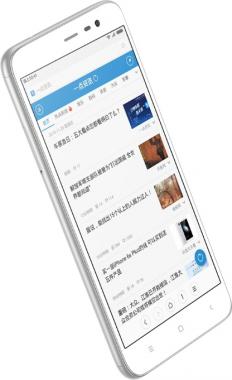
Добрый день. Не могу настроить почту на телефоне. Ввожу стандартные данные со старого телефона. Корпоративная почта на яндексе: imap c портом 993, smtp с портом 465. Может в xiaomi есть свои особенности?
Спасибо
Люди с такой же проблемой (17)
Бьюсь уже который день, не получается установить на REDMI майл.ру. Не могу понять, почему такие трудности с установкой. Никогда не поверю, что нет простого решения этого вопроса. байегу 15 апреля 2022
Я не могу зайти на почту говорит что надо разрешить доступ к статусу устройства улыкэхыс 12 августа 2018
Зайти в настройки почты с ПК в разделе «Почтовые программы» Использование IMAP и SMTP нажать ВКЛ! FastEror 27 июля 2018
по проблеме
«Разрешить доступ к статусу устройства»
Решается так:
настройки-все приложения-почта-разрешения приложений-включить все разрешения ахюв 10 апреля 2018
Тут решение как бы обозначено. Но оно не о том. В решении личная почта подключается к gmail, a не к почте в утилитах ыхюйя 21 октября 2017
При настройки эл почты Майл ксяоми 4 выдаёт ошибку соединения с сервером настройки введены верно. В чем может быть причина? учупакоц 24 сентября 2017
АНАЛОГИЧНО азюш 21 сентября 2017
Создал аккаунт «+ом» личный (IMAP) ящик с М. Теперь входит сообщение: не удалось соединиться с сервером. Нажав на почту (ящик с М) могу войти в свои аккаунты (2), письма все просматриваются. как найти соединение ловяжуво 11 июля 2017
При настройке почтового ящика в Xiaomi Redmi 4Pro (MIUI 
Не могу подключить яндекс почту. Яндекс навигатор работает нормально. укип 1 ноября 2016
Видео с YouTube на эту тему
Знаете, как решить эту проблему?
Поделитесь своим знанием!
Ваш способ решения:
Наиболее похожие проблемы из этого раздела
Не могу настроить интернет на телефоне. Открываю браузер, появляется, неполностью прогружаясь, поисковая страница «Bing» — и всё, телефон зависает. …
не могу сохранять, добавлять контакты, телефоны. Даже изменить контакт не получается. Пишет:память телефона переполнена, удалите файлы. Но как? Захожу …
Не могу настроить аккаунт во-первых он требует вай фай подключения а обычно аккаунт настраивается только от интернета с сим карты. Во-вторых после …
Привет,только купил телефон нокиа c 7.Не могу настроить профиль,выбрал обычный и настроить,а он туда вообще не заходит.И просто стоит,будто и не …
не могу настроить IP-адрес (статический/автоматический), вхожу в настройки вай-фай, пишет только доступные сети и запрос на кнопку впс (WPS PIN), а …
Вы рекомендуете этот продукт?
Этот продукт рекомендуют
27 из 41 участников
Добавьте свою проблему со смартфоном Xiaomi Redmi Note 3 Pro
– и наши эксперты помогут вам найти её решение
добавить
6 проблем
добавлено за сутки
11 экспертов
были на сайте за сутки
Не можете починить?
do.fixim.ru
доска объявлений сломанной
техники и запчастей
Лучшие эксперты по смартфонам
гуру
968 решений
эксперт
2 051 решение
мастер
535 решений
Сервисные центры,
Предложения ремонта
Москва, Перерва улица, дом 26, корпус 1, домофон …
Москва
Москва, ул.Менжинского,д.32,к.1
ремонт телефонов Xiaomi в Москве
Электронная почта на сегодняшний день все еще остается одним из основных способов общения в интернете, хотя в основном речь идет скорее про деловую переписку, поскольку повседневные диалоги чаще ведутся в социальных сетях. В статье речь пойдет о том, как настроить почту на Xiaomi, чтобы всегда можно было проверить свой электронный ящик и ответить на письма, не подходя к компьютеру или ноутбуку.
Содержание
- Технические особенности
- Настройка почтового клиента
- Альтернативные почтовые клиенты
- Возможные неполадки
- Итог
Технические особенности
Далеко не все устройства имеют доступ к полноценному функционалу электронной почты. Потому, к примеру, настройка почты Яндекс на смартфоне Xiaomi должна начинаться с определения протокола почтового приложения, который лучше всего подойдет для нужд владельца телефона. Не все сервисы электронной почты поддерживают работу с обоими протоколами.
Существует два вида протоколов:
- POP3 – на нем почта работает не в полном объеме, а на ящик приходят копии писем, которые лишь дублируют сообщения, отправленные на конкретный адрес электронной почты. Если владелец телефона попробует отправить письмо либо создать черновик для отправки в будущем, то данное письмо будет доступно исключительно через приложение на телефоне, а для других устройств его существовать не будет;
- IMAP – это полнофункциональный почтовый протокол, который позволяет работать со всем функционалом электронной почты.
Настройка почтового клиента
В оболочке MIUI установлен стандартный почтовый клиент под названием «Mail». Его можно настраивать под работу с обоими почтовыми протоколами. Естественно, предпочтение необходимо отдавать IMAP, если сервис электронной почты предоставляет такую возможность своим пользователям. Самыми популярными сервисами на просторах российского сегмента сети Интернет являются: Mail, Yandex, Rambler, Google.
Изначально при его запуске необходимо ввести логин (адрес электронной почты) и пароль, а затем выбрать в выдвигающемся контекстном списке один из протоколов: POP3 или IMAP. Иногда адрес полностью вводить не нужно, а достаточно ввести лишь имя до знака «@», после чего система предложит свои варианты окончаний со всех известных вариантов систем электронной почты.
В актуальной версии приложения настройка производится следующим образом:
- Для Mail достаточно ввести логин и пароль, а также выбрать вариант протокола.
- Для Yandex система работает точно так же.
- В случае с Google достаточно будет ввести адрес, а дальше устройство перенаправит пользователя в браузер, где достаточно будет дополнительно ввести пароль.
- Для Rambler все действует по аналогии: вводятся данные и выбирается протокол.
Однако так работает лишь актуальная версия приложения, потому стоит указать более подробную информацию, чтобы можно было работать с любым почтовым клиентом. Данные специально сведены в таблицу, по которой можно производить настройку.
| Сервис электронной почты | Адрес почтового сервера | Защита соединения | Номер порта | |||
| входящие | исходящие | входящие | исходящие | |||
| POP3 | pop.mail.ru | smtp.mail.ru | SSL/TLS | 995 | 465 | |
| IMAP | imap.mail.ru | smtp.mail.ru | SSL/TLS | 993 | 465 | |
| YANDEX | POP3 | pop.yandex.ru | smtp.yandex.ru | SSL/TLS | 995 | 465 |
| IMAP | imap.yandex.ru | smtp.yandex.ru | SSL/TLS | 993 | 465 | |
| RAMBLER | POP3 | pop.rambler.ru | smtp.rambler.ru | SSL/TLS | 995 | 465 |
| IMAP | imap.rambler.ru | smtp.rambler.ru | SSL/TLS | 993 | 465 | |
| GMAIL | POP3 | pop.gmail.com | smtp.gmail.com | SSL/TLS | 995 | 465 |
| IMAP | imap.gmail.com | smtp.gmail.com | SSL/TLS | 993 | 465 |
Альтернативные почтовые клиенты
Существует множество почтовых клиентов, среди которых стоит выделить наиболее популярные:
- Cloud Magic – приложение, мало чем отличающееся от стандартного. Полностью синхронизируется с Gmail, Google Apps, Office 365, Yahoo, Hotmail и iCloud. Единственная проблема заключается в том, что не все почтовые сервисы, популярные среди наших соотечественников, будут работать корректно;
- Почта К-9 – более универсальный клиент. Единственным его недостатком является более сложный для понимания интерфейс;
- myMail – еще один универсальный клиент, который будет работать с любым ящиком. На практике глобальных недостатков выявлено не было.
Настройка для каждого из указанных клиентов производится простейшим образом. В большинстве случаев достаточно просто ввести логин и пароль, а если приложение затребует введение определенных параметров, то все они прописаны в таблице. Не стоит забывать, что почтовые компании создают свои приложения, например «Яндекс почта», «Почта Mail.Ru» и прочие.
Возможные неполадки
Нередко у пользователей возникает та или иная проблема в работе почтового клиента.
Решить большинство из них можно следующим образом (для любых почтовых клиентов):
- очистить данные приложения и кэш, если есть какие-либо проблемы с отправкой и получением писем или другие проблемы;
- обязательно проверять вводимые авторизационные данные, поскольку ошибаются на этом этапе многие пользователи;
- если не загружаются вложения, прикрепленные к письмам, то нужно зайти в настройки приложения и убрать функцию загрузки исключительно по Wi-Fi, что позволит работать и с мобильным интернет-соединением.
Итог
Из всего вышесказанного можно сделать вывод, что настройка почтовых клиентов производится достаточно просто. Необходимо лишь воспользоваться приведенной таблицей данных, чтобы подключиться к собственному электронному ящику. Для менее популярных сервисов электронной почты нужно найти аналогичные параметры на официальном сайте или посредством поиска.
Настройка почты
проблема со смартфоном Xiaomi Redmi Note 3 Pro / Москва
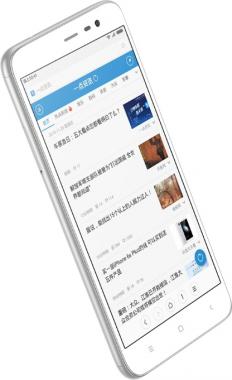
Добрый день. Не могу настроить почту на телефоне. Ввожу стандартные данные со старого телефона. Корпоративная почта на яндексе: imap c портом 993, smtp с портом 465. Может в xiaomi есть свои особенности?
Спасибо
Люди с такой же проблемой (17)
Бьюсь уже который день, не получается установить на REDMI майл.ру. Не могу понять, почему такие трудности с установкой. Никогда не поверю, что нет простого решения этого вопроса. байегу 15 апреля 2022
Я не могу зайти на почту говорит что надо разрешить доступ к статусу устройства улыкэхыс 12 августа 2018
Зайти в настройки почты с ПК в разделе «Почтовые программы» Использование IMAP и SMTP нажать ВКЛ! FastEror 27 июля 2018
по проблеме
«Разрешить доступ к статусу устройства»
Решается так:
настройки-все приложения-почта-разрешения приложений-включить все разрешения ахюв 10 апреля 2018
Тут решение как бы обозначено. Но оно не о том. В решении личная почта подключается к gmail, a не к почте в утилитах ыхюйя 21 октября 2017
При настройки эл почты Майл ксяоми 4 выдаёт ошибку соединения с сервером настройки введены верно. В чем может быть причина? учупакоц 24 сентября 2017
АНАЛОГИЧНО азюш 21 сентября 2017
Создал аккаунт «+ом» личный (IMAP) ящик с М. Теперь входит сообщение: не удалось соединиться с сервером. Нажав на почту (ящик с М) могу войти в свои аккаунты (2), письма все просматриваются. как найти соединение ловяжуво 11 июля 2017
При настройке почтового ящика в Xiaomi Redmi 4Pro (MIUI после ввода адреса и пароля, продолжить — ругается: «Разрешить доступ к статусу устройства» и ничего. Надпись появляется снизу и пропадает. Кто поможет? увытядэ 21 марта 2017
Не могу подключить яндекс почту. Яндекс навигатор работает нормально. укип 1 ноября 2016
Видео с YouTube на эту тему
Знаете, как решить эту проблему?
Поделитесь своим знанием!
Ваш способ решения:
Наиболее похожие проблемы из этого раздела
Не могу настроить интернет на телефоне. Открываю браузер, появляется, неполностью прогружаясь, поисковая страница «Bing» — и всё, телефон зависает. …
не могу сохранять, добавлять контакты, телефоны. Даже изменить контакт не получается. Пишет:память телефона переполнена, удалите файлы. Но как? Захожу …
Не могу настроить аккаунт во-первых он требует вай фай подключения а обычно аккаунт настраивается только от интернета с сим карты. Во-вторых после …
Привет,только купил телефон нокиа c 7.Не могу настроить профиль,выбрал обычный и настроить,а он туда вообще не заходит.И просто стоит,будто и не …
не могу настроить IP-адрес (статический/автоматический), вхожу в настройки вай-фай, пишет только доступные сети и запрос на кнопку впс (WPS PIN), а …
Вы рекомендуете этот продукт?
Этот продукт рекомендуют
27 из 40 участников
Добавьте свою проблему со смартфоном Xiaomi Redmi Note 3 Pro
– и наши эксперты помогут вам найти её решение
добавить
7 проблем
добавлено за сутки
8 экспертов
были на сайте за сутки
Не можете починить?
do.fixim.ru
доска объявлений сломанной
техники и запчастей
Лучшие эксперты по смартфонам
гуру
959 решений
эксперт
2 046 решений
мастер
535 решений
Сервисные центры,
Предложения ремонта
Москва, Перерва улица, дом 26, корпус 1, домофон …
Москва
Москва, ул.Менжинского,д.32,к.1
ремонт телефонов Xiaomi в Москве
Email, электронная почта – устаревший формат ежедневной переписки на данный момент, разве что деловая переписка пока актуальна. Мессенджеры вытеснили электронную почту и продолжают это делать, сейчас даже разрабатывают системы регистрации через всем известный Телеграм. Но, как ни крути, в современном мире без электронного ящика не обойтись, разберемся, как настроить почту на смартфонах Xiaomi.
Почтовые сервисы и их особенности
Существует большое количество различных почтовых сервисов на просторах интернета, но самыми популярными и завоевавшими публику остаются Яндекс, Gmail, Mail.ru, Rambler.
При настройке почты на смартфоне следует учесть, что имеются два типа протоколов у почтовых сервисов:
- IMAP – осуществляет полный контроль над вашей почтой и функциями почтового сервиса;
- POP3 – технически устаревший протокол, который по сей день используется. Пересылает всю почту с сервиса к вам в приложение. При создании черновика, например, вы не увидите его на сайте сервиса или в другой программе.
Сервера популярных почтовых сервисов для настройки приложений для протокола IMAP:
Настройка почты через приложение «Почта» в MIUI
На смартфонах Xiaomi в оболочке MIUI присутствует уже предустановленное приложение «Почта», которая позволяет добавить любой почтовый ящик, выбрать протокол и, если потребуется, указать данные сервера.
После ввода email, пароля и выбора протокола на следующем этапе приложение предложит ввести сервер и порты. После того как всё настроено, нажмите «ОК».
Настройка почты через «Gmail» в Xiaomi
В глобальных прошивках присутствуют сервисы Google, приложение «Gmail» — одно из них. Настройка его производится автоматически, когда вы вводите свой Google аккаунт.
Альтернативные приложения для почты
Существуют альтернативные приложения в Google маркете, да и почти у всех популярных сервисов есть специализированные приложения для работы с их почтовыми ящиками.
Используйте только популярные почтовые приложения. Есть возможность скачать фишинговые приложения, которые украдут ваш пароль от почты.
- Самая популярная проблема: ввели неверные данные, логин и пароль;
- Неверно указан почтовый сервер;
- Не загружаются вложения писем – проверить, включена ли функция загрузки вложений через мобильный интернет;
- Не приходят сообщения – отключена автоматическая синхронизация.
Решение проблем:
- очистить данные приложения и кэш;
- проверять вводимые данные для авторизации;
- проверить раскладку клавиатуры;
- если не загружаются вложения, прикрепленные к письмам, то нужно зайти в настройки приложения и убрать функцию загрузки исключительно по Wi-Fi, что позволит загружать через мобильную связь (может взиматься оплата за интернет-трафик).
В качестве вывода можно сказать, что настройка почты на Xiaomi — дело простое, но требует внимательности при вводе пароля и указания сервера. В случае, если у вас возникли проблемы, не описанные в рамках статьи, напишите в комментарии.
Все эти способы работают на всех устройствах, поддерживающих MIUI: Xiaomi Mi, Mi Max, Redmi, Redmi Note и так далее.
Электронная почта — популярный способ коммуникации. Она используется не только для деловой переписки, но и для приватного общения. Чтобы отправить Email, не требуется регистрация в социальной сети, установка на смартфон определённого мессенджера.
Универсальный почтовый адрес позволяет не задумываться, какой почтовый клиент установлен у получателя депеши. Владельцы «Сяоми» вместе с фирменной прошивкой получают приложение «MIUI почта», имеющее удобный интерфейс и продуманный функционал.
Содержание
- 1 Особенности почты Xiaomi
- 2 Как скачать приложение
- 2.1 Настройка почтового клиента
- 3 Возможные неполадки
Особенности почты Xiaomi
Далеко не все мобильные телефоны «из коробки» предлагают полноценный доступ к функционалу электронной почты. Конечно, можно проверять почту, заходя на сайт, но тогда пользователь лишается ряда удобных функций, которые предлагает приложение mi.com, установленное на смартфон.
Например, используя email-клиент, пользователь может просматривать архив сообщений, полученных файлов, даже когда отсутствует подключение к интернету.
Также он может писать сообщения, которые будут отправлены как только появится связь с интернетом.
Почта MIUI поддерживает работу двух видов протоколов, что делает её совместимой с любым Email-сервисом:
- POP Протокол, не позволяющий использовать весь функционал «электронки». На ящик приходят копии писем, сохранённые на сервере. Если владелец создаст сообщение для отправки, сохранит черновик, он будет доступен исключительно на мобильном устройстве. Зайдя на почту с компьютера такие документы посмотреть, отредактировать, отправить не получится;
- IMAP — открывает пользователю полноценный доступ с возможностью полной синхронизации данных на сервере.
Как скачать приложение
Скачать почтовое приложение можно в Play Market
Скачать штатное приложение Xiaomi, email-клиент от сторонних разработчиков можно несколькими способами:
- перейдя в Play Market, что гарантирует безопасность установки, отсутствие вирусов, возможность получить актуальную версию программы, не требующую ввода дополнительных настроек, скачивания обновлений;
- скачав APK-файл со сторонних сервисов. Вариант актуален владельцам старых устройства, кому нужна версия почтового клиента, совместимая с установленной на смартфон прошивкой. При таком способе стоит отдавать предпочтение проверенным порталам, имеющим положительные рецензии. Перед установкой скачанных файлов рекомендуется проверить их антивирусом.
Настройка почтового клиента
Штатное приложение оболочки MIUI способно работать со всеми типами почтовых протоколов. Чтобы иметь доступ к полному функционалу клиента, рекомендуется выбрать IMAP.
При первом запуске почтового клиента необходимо ввести данные электронного ящика: логин или полный email-адрес, пароль. Также нужно выбрать протокол, который поддерживается сервером для отправки и приёма сообщений: IMAP или POP3.
Если у пользователя установлена одна из свежих прошивок MIUI, ему не нужно вводить дополнительные настройки.
Если же владелец смартфона пользуется устаревшей версией почтового клиента, может потребоваться ввод дополнительных параметров, которые разнятся в зависимости от сервиса, где зарегистрирован email:
- адрес почтового сервера для получения входящих сообщения. Он имеет формат yyyy.yy, где xxx — тип протокола, yyyyy.yy — домен сервера;
- адрес для отправки сообщений с видом xxxx.xx, где xxxx.xx — адрес домена;
- номера исходящего, входящего порта.
Данные, необходимые для ручного ввода, можно найти в разделе «Помощь» или «Настройки» на сайте сервиса электронной почты.
Возможные неполадки
Иногда пользователи могут сталкиваться с некорректной работой приложения. Причин неисправности, как и способов их решения, может быть несколько:
- возникла проблема с отправкой, получением писем. Необходимо очистить кэш приложения;
- программа не может подключится к почтовому серверу. Проблема связана с неправильным вводом имени пользователя, пароля. Часто, владелец, пользуясь опцией «Восстановить пароль», забывает обновить данные на всех устройствах;
- не загружаются файлы, прикреплённые к письмам. Возможно в настройках стоит функция загружать данные только при подключении к Wi-fi. Чтобы исправить положение, достаточно отключить опцию, что позволит использовать для загрузки мобильный интернет.
Настроить штатный почтовый клиент на Xiaomi просто. Достаточно ввести логин, пароль. В некоторых случаях потребуется ввод адресов сервера, что также не вызовет сложностей у большинства пользователей.
Список актуальных настроек можно найти на сайте сервиса электронной почты в разделе «Настройки стационарного клиента».
В редких случаях пользователи смартфонов Xiaomi (Redmi) могут увидеть на экране предупреждение об ошибке входа в Mi аккаунт.
Не обязательно у всех владельцев Xiaomi должен быть Mi аккаунт, но у большинства он есть, т.к. при первом включении телефона после извлечения из коробки и первоначальной настройке система настойчиво предлагает регистрацию и многие соглашаются.
Mi аккаунт довольно удобен, он позволяет синхронизировать с облаком Xiaomi все пользовательские данные: фото, видео, документы, контакты, смс, настройки системы и список установленных приложений.
Если вы настроили резервное копирование в Mi облако, можете не беспокоиться о сохранности данных, даже если смартфон пропадёт, сломается или его украдут, вы сможете всё восстановить на другой телефон Xiaomi или Redmi.
После ввода логина и пароля от Mi аккаунта смартфон помнит их и повторный ввод не требует, но при определённом стечении обстоятельств может возникнуть ошибка входа в Mi.
Для решения этой проблемы я нашёл три способа, один из них вам точно должен помочь.
Как обойти ошибку входа в аккаунт Xiaomi
Первый способ довольно простой – перезагрузите телефон. В некоторых случаях этого оказывается достаточно для решения одной из программных ошибок.
Измените пароль в Mi облаке через браузер.
Следующий простой шаг, если не помогла перезагрузка, заключается в том, чтобы перейти в Mi облако через браузер, это можно сделать и на смартфоне, и на компьютере.
И нажмите кнопку «Забыли пароль».
Система предложит вам один из способов его восстановления, воспользуйтесь тем, который вам лучше подходит и измените пароль на новый.
Теперь на смартфоне попробуйте заново войти в Mi аккаунт уже с новым паролем.
Вернуться к содержанию
Используйте VPN
Этот способ работает редко, но некоторым может помочь, если проблема в установке соединения телефона и серверов Xiaomi.
Если я не ошибаюсь, с недавнего прошлого компания Xiaomi разместила часть серверов, которые хранят личные данные пользователя, на территории России в соответствии с требованиями законодательства РФ.
Однако, часть данных хранится на серверах за пределами РФ. Использование VPN может помочь только в тех случаях, когда попытку соединится с зарубежными серверами, прерывают местные провайдеры, которые следуют ограничениям наложенными Роскомнадзором.
О том, как и какой VPN использовать есть отдельная статья на сайте.
Вернуться к содержанию
Изменение темы
В сети есть отзывы, что изменение темы оформления MIUI на стандартную решало проблему с ошибкой входа в Mi аккаунт, хотя я не до конца понимаю как это связано. Но попробовать стоит, тем более что делается это за пару секунд.
В общих настройках смартфона найдите меню «Темы».
Запустится оболочка приложения «Темы», выберите иконку «Силуэт» в правом нижнем углу.
Теперь нажмите на иконку «Темы».
Активируйте одну из двух тем: «Классика» или «Безграничность». Они являются стандартными для MIUI.
Перезагрузите телефон и вновь попробуйте войти в Mi аккаунт.
Вернуться к содержанию
Сброс к заводским настройкам
В качестве крайней меры, когда ничего не помогает, придётся сделать сброс к заводским настройкам Xiaomi. Эта операция удаляет все пользовательские данные в памяти телефона и откатывает состояние операционной системы на начальное, каким оно было, когда вы только извлекли новый смартфон из заводской упаковки.
Перед сбросом убедитесь, что вы сделали полную резервную копию всех важных данных, удалено будет всё: контакты, смс, записки, фото, видео, документы и приложения.
Вернуться к содержанию
Об авторе: MiMaster
Привет, меня зовут Тимур. Я с детства увлекался компьютерами и IT-Индустрией, мне это нравится, это моя страсть. Последние несколько лет глубоко увлёкся компанией Xiaomi: идеологией, техникой и уникальным подходом к взрывному росту бизнеса. Владею многими гаджетами Xiaomi и делюсь опытом их использования, но главное — решением проблем и казусов, возникающих при неожиданных обстоятельствах, на страницах сайта mi-check.ru
Содержание
- 1 Почтовые сервисы и их особенности
- 2 Настраиваем «ящик» Gmail на телефоне
- 3 Остальные приложения для электронного «ящика»
- 4 Особенности почтовых сервисов
- 5 Возможные проблемы с работой почты Сяоми
- 6 Как скачать приложение
- 7 Особенности почты Xiaomi
- 8 Настройка почты в стандартном приложении Сяоми
- 9 Технические особенности
- 10 Настройка почтового клиента
- 11 Альтернативные почтовые клиенты
- 12 Возможные неполадки
Почтовые сервисы и их особенности
Существует большое количество различных почтовых сервисов на просторах интернета, но самыми популярными и завоевавшими публику остаются Яндекс, Gmail, Mail.ru, Rambler.
При настройке почты на смартфоне следует учесть, что имеются два типа протоколов у почтовых сервисов:
- IMAP – осуществляет полный контроль над вашей почтой и функциями почтового сервиса;
- POP3 – технически устаревший протокол, который по сей день используется. Пересылает всю почту с сервиса к вам в приложение. При создании черновика, например, вы не увидите его на сайте сервиса или в другой программе.
Сервера популярных почтовых сервисов для настройки приложений для протокола IMAP:
Настраиваем «ящик» Gmail на телефоне
Почта Гугла – еще одно предустановленное приложение для использования email на смартфоне Сяоми. Его обязывает устанавливать ОС Android вне зависимости от оболочки. Программа должна располагаться на стартовом экране и носить название Gmail.
После открытия приложения «ящик» потребует пройти регистрацию или ввести существующий логин с паролем. Обычно создание нового аккаунта занимает не более 2-х минут. Если почтовый адрес уже есть, можно смело вводить данные для входа.
Изменять настройки не придется. Сервис уже имеет предустановленные параметры, которые не нуждаются в редактировании. Но, если пользователь захочет сменить, например, IMAP на POP3, он может это сделать в меню настроек приложения.
Остальные приложения для электронного «ящика»
По умолчанию на телефоне Xiaomi установлено только 2 приложения для приема и отправки email’ов. Но компания не ограничивает пользователя в загрузке других программ.
При необходимости можно скачать почтовые приложения Яндекса, Mail, Rambler и остальных компаний.
Принцип настройки не отличается от Gmail. Человеку после загрузки программы нужно открыть ее, указать логин и пароль (или создать новую учетную запись) и подтвердить вход. Затем в программе откроются все письма, которые приходили на существующий адрес.
Особенности почтовых сервисов
Доступ к электронной почте есть на любом телефоне Сяоми. Но проблема заключается в том, что подобных сервисов много. Порой пользователь не может остановиться на одном конкретном, и отправляет письма при помощи нескольких email’ов. Это не очень удобное тем более, когда человек желает контролировать все свои действия в сети при помощи почтового сервиса.
В настоящий момент наиболее популярными почтами являются следующие:
- Яндекс.
- Gmail.
- Mail.
- Rambler.
Каждый из них обладает целым рядом особенностей. К примеру, почта Яндекса сильно интегрирована в другие сервисы компании, такие, как служба доставки еды, такси, музыкальная и видео платформа.
Заводя электронный адрес на Yandex, пользователю не нужно постоянно проходить авторизацию. Также ему всегда будет готов помочь голосовой помощник «Алиса».
Также широко востребован email Gmail от компании Google. У американской корпорации, как и у Яндекса, есть много сервисов. Главный из них – Google Play, через который владелец Сяоми устанавливает приложения на телефон.
Mail и Rambler – менее функциональные «ящики», однако они пользуются большой популярностью из-за своего удобства и продвинутой системы безопасности.
При настройке почты пользователь должен обратить внимание на 2 типа доступных протоколов:
- IMAP – полностью контролирует «ящик».
- POP3 – не контролирует почту, в связи с чем при копировании письма удаляются.
Прежде чем разобраться с тем, как настроить почту на телефоне Xiaomi, пользователь должен определиться с наиболее подходящим сервисом. После этого можно переходить к загрузке ПО и непосредственной настройке «ящика».
Читайте также
Возможные проблемы с работой почты Сяоми
Периодически пользователи жалуются на появление ошибок в работе фирменного приложения «Почта», Gmail или другого сервиса. Большинство из них связаны с тем, что люди вводят неверные логин и пароль.
Для восстановления доступа нужно нажать кнопку «Забыл пароль», после чего сервис попросит подтвердить свою личность при помощи контрольного вопроса или номера телефона.
Еще одна распространенная проблема – неверный ввод сервера и порта. Для устранения ошибки необходимо открыть настройки стандартной почтовой программы и ввести данные, которые были указаны в начале материала.
Данные специально сведены в таблицу, по которой можно производить настройку.
Также могут возникнуть проблемы с доставкой писем. Некоторые входящие ошибочно добавляются в папку «Спам». Так что ее требуется периодически проверять.
Но больше всего владельцев смартфонов Сяоми раздражает, когда при попытке входа сервис email просит разрешить доступ к статусу устройства Xiaomi. Для этого нужно:
- Открыть настройки телефона.
- Перейти в «Расширенные».
- Выбрать «Конфиденциальность и доступ к данным».
- Открыть разрешение почтовому приложению.
После выполнения этих незамысловатых действий проблема больше не даст о себе знать.
Читайте также
Как скачать приложение

Скачать штатное приложение Xiaomi, email-клиент от сторонних разработчиков можно несколькими способами:
- перейдя в Play Market, что гарантирует безопасность установки, отсутствие вирусов, возможность получить актуальную версию программы, не требующую ввода дополнительных настроек, скачивания обновлений;
- скачав APK-файл со сторонних сервисов. Вариант актуален владельцам старых устройства, кому нужна версия почтового клиента, совместимая с установленной на смартфон прошивкой. При таком способе стоит отдавать предпочтение проверенным порталам, имеющим положительные рецензии. Перед установкой скачанных файлов рекомендуется проверить их антивирусом.
Настройка почтового клиента
Штатное приложение оболочки MIUI способно работать со всеми типами почтовых протоколов. Чтобы иметь доступ к полному функционалу клиента, рекомендуется выбрать IMAP.
При первом запуске почтового клиента необходимо ввести данные электронного ящика: логин или полный email-адрес, пароль. Также нужно выбрать протокол, который поддерживается сервером для отправки и приёма сообщений: IMAP или POP3.
Если у пользователя установлена одна из свежих прошивок MIUI, ему не нужно вводить дополнительные настройки.
Если же владелец смартфона пользуется устаревшей версией почтового клиента, может потребоваться ввод дополнительных параметров, которые разнятся в зависимости от сервиса, где зарегистрирован email:
- адрес почтового сервера для получения входящих сообщения. Он имеет формат yyyy.yy, где xxx — тип протокола, yyyyy.yy — домен сервера;
- адрес для отправки сообщений с видом xxxx.xx, где xxxx.xx — адрес домена;
- номера исходящего, входящего порта.
Данные, необходимые для ручного ввода, можно найти в разделе «Помощь» или «Настройки» на сайте сервиса электронной почты.
Особенности почты Xiaomi
Далеко не все мобильные телефоны «из коробки» предлагают полноценный доступ к функционалу электронной почты. Конечно, можно проверять почту, заходя на сайт, но тогда пользователь лишается ряда удобных функций, которые предлагает приложение mi.com, установленное на смартфон.
Например, используя email-клиент, пользователь может просматривать архив сообщений, полученных файлов, даже когда отсутствует подключение к интернету.
Также он может писать сообщения, которые будут отправлены как только появится связь с интернетом.
Почта MIUI поддерживает работу двух видов протоколов, что делает её совместимой с любым Email-сервисом:
- POP Протокол, не позволяющий использовать весь функционал «электронки». На ящик приходят копии писем, сохранённые на сервере. Если владелец создаст сообщение для отправки, сохранит черновик, он будет доступен исключительно на мобильном устройстве. Зайдя на почту с компьютера такие документы посмотреть, отредактировать, отправить не получится;
- IMAP — открывает пользователю полноценный доступ с возможностью полной синхронизации данных на сервере.
Настройка почты в стандартном приложении Сяоми
По умолчанию на телефоне компании Xiaomi установлена стандартная почтовая программа. Пользователю не нужно открывать браузер для авторизации. Все управление осуществляется через приложение.
Программа так и называется – «Почта». Иконка приложения должна находиться на стартовом экране.
Если обнаружить ее не удалось, нужно сделать следующее:
- Открыть настройки телефона.
- Перейти в раздел «Память».
- Кликнуть на «Все приложения».
- Найти почту и открыть.
После запуска приложения человек сможет авторизоваться в системе, чтобы получать письма через предустановленный сервис.
Но сначала его нужно настроить:
- Открыть стандартную почтовую программу.
- Ввести адрес своего электронного ящика и пароль (это может быть любая почта от Mail до Яндекса).
- Нажать «Вход».
- Выбрать протокол (рекомендуется IMAP) и продолжить.
- Прописать сервер почты (для Mail – imap.mail.ru, Яндекс – imap.yandex.ru и так далее), а также порт (993 – входящий, 465 – исходящий).
- Подтвердить действие.
Теперь все письма, полученные пользователем, будут открываться через стандартное приложение. В его настройках можно настроить всплывающие уведомления, а также сортировку сообщений.
Технические особенности
Не каждый девайс располагает возможностью неограниченной почты, поскольку, приводя в пример Яндекс, необходимо использование, установленного на смартфоне фирменного приложения, которое наиболее практично относительно удобства и частого использования. При этом не все сервисы допускают применение обоих протоколов:
- POP3 не демонстрируют всех возможностей, поскольку на указанный адрес отправляются только копированные сообщения для возможности прочтения. Поэтому когда пользователю в дальнейшем потребуется переслать оповещение или записать черновик, то полученное письмо может быть отображено только посредством мобильной программы, поскольку в случае с другими смартфонами, просмотр данных неосуществим;
- IMAP – совершенно неограниченный протокол, позволяющий владельцу телефона задействовать все функциональные возможности.
Настройка почтового клиента
Первоначально фирменная оболочка MIUI использует систему «Mail» для электронного адреса, которую можно задействовать для каждого из двух протоколов почты. Вполне естественно, что следует обратить внимание на IMAP при возможности поддержки конкретным сервисом. К наиболее востребованным приложениям для осуществления переписки принадлежит решение корпорации Google, Rambler, Yandex и Mail.
На стадии запуска программа попросит пользователя внести зарегистрированный адрес и код доступа, после чего в отдельном списке сделать выбор между протоколом IMAP и POP3. В некоторых сценариях полное введение логина не требуется, а достаточно ограничиться написанием до символа «@», а затем приложение самостоятельно предложит версии завершений от всех популярных почт, которые имеют определённую идентификацию.
На актуальный период осуществить вход в сервис можно посредством простой инструкции:
- Mail требует внести только авторизованные данные с последующим выбором протокола, причём тот же сценарий актуален в использовании Yandex;
- Для Google может пригодиться только указание электронного адреса с последующим переходом на специальную страницу через браузер, в которой необходимо дополнительно написать пароль;
- Аналогичный сценарий действителен для Rambler, поскольку нужно только внести авторизованные данные и определиться с протоколом.
Но предложенная xiaomium.ru инструкция применима только для актуальных приложений, поэтому следует выделить более подробную характеристику, позволяющую использовать любую электронную почту. Сведения изложены для практического выполнения настройки.
Альтернативные почтовые клиенты
Дополнительно можно выделить иные сервисы, которые демонстрируют вполне нормальную распространённость:
- Cloud Magic представляет собой стандартное приложение, которое не отличается существенно от аналогов и свободно синхронизируется с Gmail, iCloud и другим популярными решениями. Единственная трудность состоит в том, что не каждый сервис, который востребован в русскоязычном сегменте, сможет правильно функционировать;
- Почта К-9 – универсальный вариант, к недостаткам которого принадлежит только сложное оформление интерфейса относительно восприятия;
- myMail аналогично позволяет использовать любой адрес, при этом существенные недостатки при практическом использовании не возникают.
Выставление настроек для всех вышеперечисленных почтовых клиентов реализуется крайне просто. Преимущественно, приложения требуют от пользователя ввести только логин и пароль, которые были указаны при первичной регистрации аккаунта в системе.
Важно понимать, что разработчики программного обеспечения предоставляют полноценные мобильные сервисы, к примеру, Яндекс почта или Почта Mail.Ru.
Возможные неполадки
Относительно электронной почты пользователи часто выделяют определённые проблемы. Чтобы решить большинство возможных трудностей, независимо от конкретного сервиса, предлагается:
- Удалить кэш программы посредством настроек телефона, когда присутствуют любые проблемы с передачей сообщения, получением или другими признаками;
- Проверить введённый логин и пароль для авторизации, так как очень часто на стадии входа совершаются ошибки;
- При невозможности загрузки с последующим отображением документов или прикреплённых фотографий, перейдите в параметры смартфона и деактивируйте опцию скачивания только по Wi-Fi, за счёт чего допускается использование мобильной передачи данных.
Используемые источники:
- https://mi-ru.ru/instrukcii/kak-nastroit-pochtu-na-xiaomi/
- https://club-mi.ru/prilozheniya/pochta-xiaomi
- https://xiaomido.ru/voprosy-i-resheniya/chto-takoe-mi-pochta-i-kak-ej-polzovatsya
- https://xiaomium.ru/nastraivaem-pochtu-na-xiaomi
Mi аккаунт ошибка — вот, что вы видите на экране смартфона от Xiaomi? Этот баг системы вполне реально исправить либо своими силами, либо с помощью мастеров. Но сначала нужно понять, чем спровоцированы проблемы с ми аккаунтом на телефоне. После удастся узнать, реально ли их устранить.
Содержание
- 1 Какие существуют виды ошибок в mi аккаунт и как их решить
- 2 Не удается выйти из аккаунта xiaomi — ошибка сервера
- 3 Ошибка входа в аккаунт xiaomi
- 4 Ошибка сервера при регистрации
- 5 Ошибка входа в аккаунт
Какие существуют виды ошибок в mi аккаунт и как их решить
Существует несколько видов ошибок входа в ми аккаунт. Они связаны не со сбоями в работе системы Сяоми, а с дефектами конкретного гаджета. Их получится решить, переустановив версию программного обеспечения на более старую. Если переустановка не помогла, нужно заняться определением первоисточника проблем с телефоном. К наиболее распространенным ошибкам входа в аккаунт xiaomi системы андроид относятся:
- Ошибка входа в аккаунт 4001;
- Истекшая сессия;
- Отсутствие кнопок “Ок”, “Отмена”;
- Невозможность подключения к сети WiFi.
Изредка ошибки во входе в аккаунт провоцируются удалением необходимых файлов из Интернета, неудачными обновлениями производителя. Таких ситуаций за последние годы работы Xiaomi на российском рынке почти не случалось. На этом список наиболее частых ошибок с аккаунтом в Mi не заканчивается… Поговорим подробнее о том, как их решать самостоятельно.
Не удается выйти из аккаунта xiaomi — ошибка сервера
Не выходит из mi аккаунта — ошибка сервера? Часто ошибки выхода в аккаунт Xiaomi провоцируются тем, что истекла сессия. Это значит, что необходимые файлы были заблокированы Роскомнадзором. Не стоит бояться, что вы используете противозаконные гаджеты.
Телеграмм и Сяоми имеют одинаковые сервера для авторизации пользователей. Изредка Роскомнадзор их удаляет или блокирует на территории России. Проблема решается с помощью VPN, в котором нужно поменять местоположение:
- Пройдите регистрацию в Гугл и скачайте любую бесплатную утилиту из Google Play, обратите внимание на VPN Master;
- Запустите установленное приложение, если сделать это не удается, перезагрузите телефон;
- Поменяйте страну на любую вам угодную, подтвердите свое действие;
- Перезагрузите устройство, вернитесь к авторизации в mi account.
В исключительных ситуациях смена страны не срабатывает с первого раза. Тогда следует повторить алгоритм действия, но начинать придется уже со второго пункта. Чтобы такого не было, стоит выбирать государства, не имеющие морских или сухопутных границ с Россией. После можно удалить утилиту.
Ошибка входа в аккаунт xiaomi
Если вы не можете войти в аккаунт Сяоми, попробуйте выполнить инструкцию из предыдущего пункта. Обычно проблемы с оборудованием данного бренда связаны с неудачной геолокацией устройства, поэтому сокрытие реальной страны, в которой вы находитесь спасает положение. Не помогло войти в mi даже это? Придется сбросить настройки устройства до заводских. Еще до начала выполнения следующего алгоритма убедитесь, что данные на телефоне скопированы:
- В настройках гаджета откройте раздел “Дополнительно”;
- Нажмите “Восстановление и сброс”;
- Найдите подпункт “Сброс настроек”, снова нажмите на него;
- В открывшемся меню выберите “Очистить данные с карты памяти и Ми-аккаунта”;
- Кликните на “Сбросить настройки”;
- Подтвердите свое действие, введя установленный на телефоне пароль или нарисовав графический ключ.
Первый способ обновления баз данных телефона может не сработать. Тогда придется прибегнуть ко второму. Он подразумевает использование административного режима Recovery. Произвести такую перезагрузку получится у уверенных пользователей современных устройств на платформе андроид. Для этого понадобится:
- Полностью выключить смартфон;
- Зажать клавиши включения и увеличения громкости, что придется делать довольно долго;
- Войти в режим Recovery и выбрать знакомый язык, подойдет английский;
- Нажать на раздел “Wipe&Reset”;
- Перейти в подраздел “Wipe User Data”;
- Подтвердить свое действие и произвести полную перезагрузку устройства.
Описанные выше действия спровоцируют потерю данных. Но, если вы заранее скинули их в облако или на другой информационный носитель, никаких проблем не будет. А вот ранее недоступный аккаунт в Mi Xiaomi начнет работать в стандартном режиме. Главное — правильно ввести пользовательские данные.
Ошибка сервера при регистрации
Ошибка входа в аккаунт Xiaomi системы андроид может произойти сразу после покупки устройство, на этапе регистрации и введения упомянутых ранее пользовательских данных. Здорово, если вы заметили проблему еще при покупке гаджета. Тогда вам помогут настройщики из торговой точки. Но, если проблема обнаружилась слишком поздно, придется разбираться самостоятельно. Действуйте так:
- Переведите телефон на английский язык;
- Смените VPN на любую англоговорящую страну;
- Попробуйте заполнить данные профиля или пройдите регистрацию заново, если это не помогло.
Глюки с русскоязычным заполнением аккаунта возникают уже не первый год, причем они сохраняются вне зависимости от того, обновлена система или нет. Если регистрация дошла до введения логина и пароля, и аккаунт у вас, по сути, есть, его можно оставить незаполненным. Не помогли советы из этого пункта, и при этом вы нуждаетесь в полноценном mi аккаунте? Тогда обратитесь в службу поддержки Xiaomi.
Ошибка входа в аккаунт
Чтобы убрать уведомление о том, что в аккаунт не войти, воспользуйтесь программой Xiaomi Flash Tool. Устанавливать ее нужно не на телефон, а на стационарный компьютер, ноутбук. Не удаляйте ее после того, как выполните действия. Она пригодиться и потом:
- Найдите на диске C папку с названием “Xiaomi”;
- Поищите в ней папку с упоминанием “MI”, откройте ее;
- После открытия измените язык на английский или любой другой, который вы знаете;
- Закройте и заново запустите утилиту;
- Активируйте профиль при помощи введения использованного при регистрации почтового адреса;
- Если на экране появилось “Unauthorized Xiaomi account”, нужно заново войти;
- С помощью “Apply Blind” в правом нижнем углу зайдите в аккаунт.
После того, как это будет сделано, следует активировать функцию персонального аккаунта. Тогда надоедливое уведомление пропадет и вы сможете спокойно зайти в меню телефона. Если же ситуация не исправилась, обратитесь в сервисный центр. Ремонт в таком заведении займет не более чем четверть часа.
Наличие Mi-аккаунта предоставляет пользователям множество возможностей по хранению и использованию данных. Так, доступно на бесплатной основе 5 гигабайт облачного хранилища, синхронизация данных, резервного копирования и пр. После регистрации и входа в аккаунт автоматически сохраняется пароль, поэтому его повторное введение не требуется. Но иногда при попытке входа в Mi-аккаунт возникает сообщение об ошибке. Что делать в таком случае?
Инструкция для пользователей
Сначала попробуйте совершить перезагрузку Смартфона Xiaomi. Если это не помогло, то стоит попробовать зайти в Mi-облако через браузер на телефоне либо компьютере. При попытке входа тоже возникнет ошибка, но здесь можно нажать на кнопку «Забыли пароль?». Остается выбрать подходящий способ восстановления пароля, например, через электронную почту или сообщение на телефоне.
В редких случаях оба способа оказываются неработоспособными. Тогда попробуйте воспользоваться VPN. Это позволит решить проблему, если ограничение доступа к зарубежному серверу связано с работой местных провайдеров и возложенных на них ограничений Роскомнадзора.
Еще один вариант – это попробовать изменить тему оформления прошивки MIUI. Только следует выбрать стандартный вариант, а не картинку или живые обои. Для этого вам следует зайти в «Настройки» – «Темы». В нижней части справа будет находиться значок в виде силуэта человека. Кликаем по нему и оказываемся в меню, где одним из пунктов будет «Темы». Снова нажимаем на него и выбираем предустановленный вариант: это «Классика» либо «Безграничность». Для завершения настроек рекомендуется перезагрузить мобильное устройство.
Самый последний способ – это сброс к заводским настройкам. Его минус заключается в том, что все данные будут удалены из памяти устройства. Соответственно, следует позаботиться о создании резервной копии.
Как правило, хотя бы один из вариантов помогает решить проблему с ошибкой входа в Mi-аккаунт.
Email, электронная почта – устаревший формат ежедневной переписки на данный момент, разве что деловая переписка пока актуальна. Мессенджеры вытеснили электронную почту и продолжают это делать, сейчас даже разрабатывают системы регистрации через всем известный Телеграм. Но, как ни крути, в современном мире без электронного ящика не обойтись, разберемся, как настроить почту на смартфонах Xiaomi.
Почтовые сервисы и их особенности
Существует большое количество различных почтовых сервисов на просторах интернета, но самыми популярными и завоевавшими публику остаются Яндекс, Gmail, Mail.ru, Rambler.
При настройке почты на смартфоне следует учесть, что имеются два типа протоколов у почтовых сервисов:
- IMAP – осуществляет полный контроль над вашей почтой и функциями почтового сервиса;
- POP3 – технически устаревший протокол, который по сей день используется. Пересылает всю почту с сервиса к вам в приложение. При создании черновика, например, вы не увидите его на сайте сервиса или в другой программе.
Сервера популярных почтовых сервисов для настройки приложений для протокола IMAP:
Настройка почты через приложение «Почта» в MIUI
На смартфонах Xiaomi в оболочке MIUI присутствует уже предустановленное приложение «Почта», которая позволяет добавить любой почтовый ящик, выбрать протокол и, если потребуется, указать данные сервера.
После ввода email, пароля и выбора протокола на следующем этапе приложение предложит ввести сервер и порты. После того как всё настроено, нажмите «ОК».
Настройка почты через «Gmail» в Xiaomi
В глобальных прошивках присутствуют сервисы Google, приложение «Gmail» — одно из них. Настройка его производится автоматически, когда вы вводите свой Google аккаунт.
Альтернативные приложения для почты
Существуют альтернативные приложения в Google маркете, да и почти у всех популярных сервисов есть специализированные приложения для работы с их почтовыми ящиками.
Используйте только популярные почтовые приложения. Есть возможность скачать фишинговые приложения, которые украдут ваш пароль от почты.
Проблемы с работой почты на Xiaomi
- Самая популярная проблема: ввели неверные данные, логин и пароль;
- Неверно указан почтовый сервер;
- Не загружаются вложения писем – проверить, включена ли функция загрузки вложений через мобильный интернет;
- Не приходят сообщения – отключена автоматическая синхронизация.
Решение проблем:
- очистить данные приложения и кэш;
- проверять вводимые данные для авторизации;
- проверить раскладку клавиатуры;
- если не загружаются вложения, прикрепленные к письмам, то нужно зайти в настройки приложения и убрать функцию загрузки исключительно по Wi-Fi, что позволит загружать через мобильную связь (может взиматься оплата за интернет-трафик).
В качестве вывода можно сказать, что настройка почты на Xiaomi — дело простое, но требует внимательности при вводе пароля и указания сервера. В случае, если у вас возникли проблемы, не описанные в рамках статьи, напишите в комментарии.
Все эти способы работают на всех устройствах, поддерживающих MIUI: Xiaomi Mi, Mi Max, Redmi, Redmi Note и так далее.
Mi аккаунт ошибка — вот, что вы видите на экране смартфона от Xiaomi? Этот баг системы вполне реально исправить либо своими силами, либо с помощью мастеров. Но сначала нужно понять, чем спровоцированы проблемы с ми аккаунтом на телефоне. После удастся узнать, реально ли их устранить.
Что за ошибка и почему возникает
Проблема появляется, когда связь между системами нарушается, так как сервер не может отправить адрес порта точке связи. Появиться она может по следующим причинам:
- Работа службы PRC была приостановлена или вовсе не запущена.
- Наименование сервера может быт по ошибке связано с не тем адресом. Получается, что клиент пытается связаться с не тем “собеседником”. Также бывает, что связь пытаются наладить через порт, который не используется или имя сервера просто не распознается системой.
- Трафик был заблокирован брандмауэром или другим приложением для обеспечения безопасности.
- Есть проблемы с сетью, которые мешают связи между клиентом и сервером.
- Недавно были установлены драйвера на принтер, МФУ, звуковую карту и т.д.
Какие существуют виды ошибок в mi аккаунт и как их решить
Существует несколько видов ошибок входа в ми аккаунт. Они связаны не со сбоями в работе системы Сяоми, а с дефектами конкретного гаджета. Их получится решить, переустановив версию программного обеспечения на более старую. Если переустановка не помогла, нужно заняться определением первоисточника проблем с телефоном. К наиболее распространенным ошибкам входа в аккаунт xiaomi системы андроид относятся:
Как связать Mi-аккаунт с телефоном Xiaomi для разблокировки загрузчика | Решение известных ОШИБОК
- Ошибка входа в аккаунт 4001;
- Истекшая сессия;
- Отсутствие кнопок “Ок”, “Отмена”;
- Невозможность подключения к сети WiFi.
Изредка ошибки во входе в аккаунт провоцируются удалением необходимых файлов из Интернета, неудачными обновлениями производителя. Таких ситуаций за последние годы работы Xiaomi на российском рынке почти не случалось. На этом список наиболее частых ошибок с аккаунтом в Mi не заканчивается… Поговорим подробнее о том, как их решать самостоятельно.
Самая распространенная ситуация со сбоями сервера RPC
Когда появляется сообщение о том, что сервер RPC недоступен, в общем-то, не имеется в виду именно сервер как таковой. На самом деле это служба удаленного вызова процедур.
И, как правило, наиболее часто такая ошибка появляется при манипуляциях с принтерами, например при попытке напечатать документ или просто установить (добавить) новый принтер. И дело тут даже не в самом устройстве, а в службе, которая по каким-то причинам перестала работать или просто находится в отключенном состоянии.
Не выходит из mi аккаунта — ошибка сервера? Часто ошибки выхода в аккаунт Xiaomi провоцируются тем, что истекла сессия. Это значит, что необходимые файлы были заблокированы Роскомнадзором. Не стоит бояться, что вы используете противозаконные гаджеты.
Не зайти в аккаунт Mi Fit — ошибка входа — устраняем, или настраиваем VPN на смартфоне.
Телеграмм и Сяоми имеют одинаковые сервера для авторизации пользователей. Изредка Роскомнадзор их удаляет или блокирует на территории России. Проблема решается с помощью VPN, в котором нужно поменять местоположение:
- Пройдите регистрацию в Гугл и скачайте любую бесплатную утилиту из Google Play, обратите внимание на VPN Master;
- Запустите установленное приложение, если сделать это не удается, перезагрузите телефон;
- Поменяйте страну на любую вам угодную, подтвердите свое действие;
- Перезагрузите устройство, вернитесь к авторизации в mi account.
В исключительных ситуациях смена страны не срабатывает с первого раза. Тогда следует повторить алгоритм действия, но начинать придется уже со второго пункта. Чтобы такого не было, стоит выбирать государства, не имеющие морских или сухопутных границ с Россией. После можно удалить утилиту.
Общие способы решения
Есть универсальные способы, которые помогают быстро устранить проблему с сервером РПЦ. На их выполнения потребуется немного времени, но результат не заставит ждать.
Перезапуск службы RPC
Для начала рекомендуется просто перезапустить службу. Возможно, что неполадки в работе при этом будут устранены. Сделать это можно следующим образом:
- Открыть диспетчер задач.
- Перейти на вкладку “Службы”.
- Найти необходимое. Для удобства рекомендуется выстроить элементы по алфавиту, что можно сделать одним кликом на столбик “Имена”.
- Кликнуть правой кнопкой мышки по службе и выбрать пункт “Перезапустить”.
После этого процесс прекратит работу и тут же запустится.
Отключение брандмауэра
Этот защитник может попросту не пропускать важные пакеты данных. Именно поэтому рекомендуется отключить его на время, чтобы точно удостовериться, что это не его вина.
Сделать это можно через панель управления, в разделе системы и безопасности.
Проверка времени компьютера
Если ошибка появилась в момент запуска какой-то программы или ее остановки, то вероятно все связанно с синхронизацией времени. Решить эту проблемы можно таким образом:
- Зайти в диспетчер задач. Перейти в последнюю вкладку. Внизу окна будет ссылка “Открыть Службы”.
- Откроется окно, в котором требуется найти службу времени.
- Если она была приостановлена, то ее требуется запустить. При активной службе рекомендуется выполнить перезапуск.
Устранение неполадок системы
В случае, если ошибка «сервер РПЦ недоступен» появилась при запуске ОС, необходимо сделать следующее:
- Перезагрузить компьютер.
- Нажать кнопку F8 при загрузке.
- Выбрать пункт «Устранение неполадок компьютера».
- Дождаться окончания процесса.
Проверка на вирусы
Также можно просканировать систему на наличие вредоносного программного обеспечения (ПО). Также, если антивирус обнаружит что-то, то его рекомендуется заменить. Дело в том, что если программа не обнаружила вирус самостоятельно, а только после ручного запуска сканирования, то значит, что она не выполняет своих функций.
При обнаружении вируса, его необходимо удалить.
Ошибка с кодом 1722
Ошибка «Сервер RPC недоступен» наиболее часто встречается при проблемах с отсутствием звука. Решается следующим образом:
- Открыть диспетчер задач.
- Перейти на вкладку “Службы”.
- Внизу окна будет ссылка, кликнуть на нее для открытия всех служб.
- Найти «Средство построения точек аудио».
- Сделать тип запуска “Вручную” и сохранить изменения.
Ошибка в FineReader
Многие пользователи используют FineReader для поиска и распознавания текста на картинках. Она может вызывать проблемы, а устранить их можно следующим образом:
- Зайти в “Службы” через диспетчер задач или панель управления.
- Оставить службу FineReader.
- Перезагрузить компьютер и запустить приостановленный процесс.
Проблемы с Bitlocker
Битлокер защищает информацию на носителях информации, например, флешках. И иногда работа этой технологии может вызывать ошибки с сервером RPC. Исправить это можно отключением технологии или просто обновлением. Это можно сделать через центр обновлений Виндовс или скачав необходимые файлы с интернета.
Ошибка входа в аккаунт xiaomi
Если вы не можете войти в аккаунт Сяоми, попробуйте выполнить инструкцию из предыдущего пункта. Обычно проблемы с оборудованием данного бренда связаны с неудачной геолокацией устройства, поэтому сокрытие реальной страны, в которой вы находитесь спасает положение. Не помогло войти в mi даже это? Придется сбросить настройки устройства до заводских. Еще до начала выполнения следующего алгоритма убедитесь, что данные на телефоне скопированы:
- В настройках гаджета откройте раздел “Дополнительно”;
- Нажмите “Восстановление и сброс”;
- Найдите подпункт “Сброс настроек”, снова нажмите на него;
- В открывшемся меню выберите “Очистить данные с карты памяти и Ми-аккаунта”;
- Кликните на “Сбросить настройки”;
- Подтвердите свое действие, введя установленный на телефоне пароль или нарисовав графический ключ.
Первый способ обновления баз данных телефона может не сработать. Тогда придется прибегнуть ко второму. Он подразумевает использование административного режима Recovery. Произвести такую перезагрузку получится у уверенных пользователей современных устройств на платформе андроид. Для этого понадобится:
- Полностью выключить смартфон;
- Зажать клавиши включения и увеличения громкости, что придется делать довольно долго;
- Войти в режим Recovery и выбрать знакомый язык, подойдет английский;
- Нажать на раздел “Wipe
- Перейти в подраздел “Wipe User Data”;
- Подтвердить свое действие и произвести полную перезагрузку устройства.
Описанные выше действия спровоцируют потерю данных. Но, если вы заранее скинули их в облако или на другой информационный носитель, никаких проблем не будет. А вот ранее недоступный аккаунт в Mi Xiaomi начнет работать в стандартном режиме. Главное — правильно ввести пользовательские данные.
Исправление ошибки с помощью оригинальных библиотек
Теперь посмотрим на ситуацию, когда вышеуказанные файлы повреждены или отсутствуют. В принципе, можно поступить самым простым способом: скопировать их из аналогичной системы (с другого компьютера), после чего вставить в системную папку System32.
Правда, после этого, чтобы сообщение о том, что сервер RPC недоступен, не появлялось снова, нужно будет предпринять еще несколько важных шагов и для начала зайти в раздел служб. Сделать это можно из Панели управления, но намного проще использовать специальную команду services.msc, которая прописывается все в том же меню «Выполнить».
В самом редакторе следует найти службу удаленного вызова процедур (RPC) и нажать на автозагрузку, после чего в типе запуска указать «Автоматический». После сохранения измененных параметров, как и в первом случае, понадобится произвести полную перезагрузку системы, чтобы они вступили в силу.
Примечание: после перезагрузки желательно запустить обновление системы в ручном режиме и инсталлировать самые последние пакеты апдейтов. Это может сыграть ключевую роль в корректной активации службы. Попутно особое внимание уделить системе, в которой будет производиться копирование оригинальных файлов, по крайней мере, учтите ее разрядность.
Ошибка сервера при регистрации
Ошибка входа в аккаунт Xiaomi системы андроид может произойти сразу после покупки устройство, на этапе регистрации и введения упомянутых ранее пользовательских данных. Здорово, если вы заметили проблему еще при покупке гаджета. Тогда вам помогут настройщики из торговой точки. Но, если проблема обнаружилась слишком поздно, придется разбираться самостоятельно. Действуйте так:
- Переведите телефон на английский язык;
- Смените VPN на любую англоговорящую страну;
- Попробуйте заполнить данные профиля или пройдите регистрацию заново, если это не помогло.
Глюки с русскоязычным заполнением аккаунта возникают уже не первый год, причем они сохраняются вне зависимости от того, обновлена система или нет. Если регистрация дошла до введения логина и пароля, и аккаунт у вас, по сути, есть, его можно оставить незаполненным. Не помогли советы из этого пункта, и при этом вы нуждаетесь в полноценном mi аккаунте? Тогда обратитесь в службу поддержки Xiaomi.
Визит в сервисный центр
В официальном сервисном центре Xiaomi (да и в любом СЦ) могут без проблем разблокировать Mi аккаунт и даже отвязать конкретный телефон от него. Но это не бесплатно. К тому же понадобятся документы, подтверждающие право собственности.
Во время визита в СЦ нужно при себе иметь не только смартфон, но и документы, подтверждающие покупку устройства: чеки, гарантийный талон, коробка. Если телефон бывший в употреблении, то достаточно будет коробки и документов. Помимо этого, нужно иметь с собой паспорт.
Сколько стоит разблокировать Ми аккаунт зависит от сервиса: где-то это делают за 1 тыс. рублей, а где-то за 500 рублей. Обзвоните несколько сервисов в городе и найдите где сделают дешевле.
Не все ремонтные мастерские являются добросовестными. Перед выбором конкретной почитайте отзывы, узнайте расценки.
Если есть возможность, обратитесь в фирменный СЦ Xiaomi. Только там могут выполнить данную процедуру с гарантией. К тому же официальному СЦ нет никакого резона обманывать клиента.
Ошибка входа в аккаунт
Чтобы убрать уведомление о том, что в аккаунт не войти, воспользуйтесь программой Xiaomi Flash Tool. Устанавливать ее нужно не на телефон, а на стационарный компьютер, ноутбук. Не удаляйте ее после того, как выполните действия. Она пригодиться и потом:
- Найдите на диске C папку с названием “Xiaomi”;
- Поищите в ней папку с упоминанием “MI”, откройте ее;
- После открытия измените язык на английский или любой другой, который вы знаете;
- Закройте и заново запустите утилиту;
- Активируйте профиль при помощи введения использованного при регистрации почтового адреса;
- Если на экране появилось “Unauthorized Xiaomi account”, нужно заново войти;
- С помощью “Apply Blind” в правом нижнем углу зайдите в аккаунт.
После того, как это будет сделано, следует активировать функцию персонального аккаунта. Тогда надоедливое уведомление пропадет и вы сможете спокойно зайти в меню телефона. Если же ситуация не исправилась, обратитесь в сервисный центр. Ремонт в таком заведении займет не более чем четверть часа.
Часто задаваемые вопросы
Что делать, если ничего не помогает и все предложенные рекомендации не сработали?
Стоит обратиться снова в Китай. Предлагаю несколько электронных адресов:
а также онлайн чат: https://xiaomi-blr-prod…mKNYBMGU4qz8UQyGUhAN01.
Где можно напрямую обратиться к братьям-китайцам и посетовать на свое горе.
- Как убрать Ми-аккаунт на заблокированном устройстве
Хард ресет не поможет, проверено на аппаратах с новейшей прошивкой. Упоминания из сети на сей счет устарели и не работают.
Для успешной прошивки требуется отключить проверку цифровой подписи драйверов. Для разных версий Windows отключение проводится неодинаково.
Драйвера на устройство скачивайте только из проверенных источников!
И последнее. Для отчаявшихся есть решение от человека, прошедшего все ступени разблокировки, отдававшего свой телефон в сервисный центр и получивший обратно с той же проблемой. Вот тут его способ.
Блокировку аккаунта Mi легко получить, но избавиться от нее достаточно непросто. Не доводите телефон до крайнего состояния, храните необходимые данные в надежном месте, используйте менеджер паролей. И тогда эта статья не для вас.
Что делать, если Android не удаётся получить IP-адрес сервера для доступа в интернет
Регулярные баги и ошибки свойственны любой операционной системе, и чинят их разработчики, к сожалению, не всегда сразу. Если вы столкнулись на Andrоid с проблемой подключения к сети, а система вам сообщает, что ей не удаётся найти IP-адрес сервера, знайте, вы не одиноки. С этой проблемой может столкнуться пользователь любого Andrоid-смартфона под управлением любой версии ПО, которому необходимо узнать IP-адрес. В этом материале мы расскажем вам, почему вы получаете эту ошибку и как ее можно исправить.
Сбой с сообщением «Сервер RPC недоступен» Windows 7: запуск службы из командной строки
Для начала самым простым методом исправления ситуации станет запуск службы из командной строки. На данном этапе считаем, что с самими файлами все в порядке.
Вызываем командную строку (cmd) из меню «Выполнить» (Win + R) после чего прописываем там команду net start rpcss. Если с самой службой все нормально, после перезагрузки компьютерного терминала (она, кстати, является обязательной) проблема исчезнет, а сообщение о том, что сервер RPC недоступен, больше пользователя беспокоить не будет (для остановки службы выбирается аналогичная команда, только со словом stop). Если же выше указанный метод по какой-то причине службу не активировал, придется пойти, так сказать, окольными путями.
Почему я получаю сообщение об ошибке «Не удалось получить IP-адрес»?
Ошибка «Не удалось получить IP-адрес» обычно отображается при доступе к сети Wi-Fi, независимо от того, является ли она новой или сохраненной на вашем устройстве. Это сообщение об ошибке означает, что роутер не может назначить IP-адрес вашему устройству. Пока проблема актуальна, пользователь не может получить доступ к интернету через эту Wi-Fi сеть.
Забудьте сеть
Первый способ, который вы должны попробовать — это забыть сеть и снова войти в нее. Шаги, которые нужно предпринять, просты, и иногда это все, что нужно, чтобы избавиться от докучающей ошибки.
- Откройте Настройки.
- Выберите Сеть и Интернет.
- Выберите Wi-Fi.
- Нажмите и удерживайте сеть, к которой не можете подключиться.
- Выберите Забыть сеть.
- Войдите в сеть Wi-Fi снова.
Назначьте статический IP-адрес
- Откройте Настройки.
- Выберите Сеть и Интернет.
- Выберите Wi-Fi.
- Нажмите и удерживайте сеть, к которой не можете подключиться.
- Выберите пункт Изменить сеть.
- Нажмите Показать дополнительные параметры.
- Найдите Настройки IP-адреса и выберите опцию Статический.
- В IP-адресе измените последний номер на любое число от одного до 225.
- Попробуйте подключиться.
Очистите кеш сервисов Google Play
Этот метод, кажется, используется во всех руководствах по устранению любых багов на Android, и это потому, что сервисов Google Play представляют собой большую часть софтверного наполнения вашего устройства. Перезапуск приложения с нуля может решить множество проблем.
- Откройте Настройки.
- Выберите Приложения и уведомления.
- Найдите и нажмите Сервисы Google Play.
- Выберите Хранилище.
- Выберите Очистить кеш.
- Попробуйте снова подключиться к Wi-Fi.
Источник: chop-nn.ru
Настраиваем почту на Xiaomi
Электронная почта — популярный способ коммуникации. Она используется не только для деловой переписки, но и для приватного общения. Чтобы отправить Email, не требуется регистрация в социальной сети, установка на смартфон определённого мессенджера.
Универсальный почтовый адрес позволяет не задумываться, какой почтовый клиент установлен у получателя депеши. Владельцы «Сяоми» вместе с фирменной прошивкой получают приложение «MIUI почта», имеющее удобный интерфейс и продуманный функционал.
Особенности почты Xiaomi
Далеко не все мобильные телефоны «из коробки» предлагают полноценный доступ к функционалу электронной почты. Конечно, можно проверять почту, заходя на сайт, но тогда пользователь лишается ряда удобных функций, которые предлагает приложение mi.com, установленное на смартфон.
Например, используя email-клиент, пользователь может просматривать архив сообщений, полученных файлов, даже когда отсутствует подключение к интернету.
Также он может писать сообщения, которые будут отправлены как только появится связь с интернетом.
Почта MIUI поддерживает работу двух видов протоколов, что делает её совместимой с любым Email-сервисом:
- POP Протокол, не позволяющий использовать весь функционал «электронки». На ящик приходят копии писем, сохранённые на сервере. Если владелец создаст сообщение для отправки, сохранит черновик, он будет доступен исключительно на мобильном устройстве. Зайдя на почту с компьютера такие документы посмотреть, отредактировать, отправить не получится;
- IMAP — открывает пользователю полноценный доступ с возможностью полной синхронизации данных на сервере.
Как скачать приложение
Скачать почтовое приложение можно в Play Market
Скачать штатное приложение Xiaomi, email-клиент от сторонних разработчиков можно несколькими способами:
- перейдя в Play Market, что гарантирует безопасность установки, отсутствие вирусов, возможность получить актуальную версию программы, не требующую ввода дополнительных настроек, скачивания обновлений;
- скачав APK-файл со сторонних сервисов. Вариант актуален владельцам старых устройства, кому нужна версия почтового клиента, совместимая с установленной на смартфон прошивкой. При таком способе стоит отдавать предпочтение проверенным порталам, имеющим положительные рецензии. Перед установкой скачанных файлов рекомендуется проверить их антивирусом.
Настройка почтового клиента
Штатное приложение оболочки MIUI способно работать со всеми типами почтовых протоколов. Чтобы иметь доступ к полному функционалу клиента, рекомендуется выбрать IMAP.
При первом запуске почтового клиента необходимо ввести данные электронного ящика: логин или полный email-адрес, пароль. Также нужно выбрать протокол, который поддерживается сервером для отправки и приёма сообщений: IMAP или POP3.
Если у пользователя установлена одна из свежих прошивок MIUI, ему не нужно вводить дополнительные настройки.
Если же владелец смартфона пользуется устаревшей версией почтового клиента, может потребоваться ввод дополнительных параметров, которые разнятся в зависимости от сервиса, где зарегистрирован email:
- адрес почтового сервера для получения входящих сообщения. Он имеет формат yyyy.yy, где xxx — тип протокола, yyyyy.yy — домен сервера;
- адрес для отправки сообщений с видом xxxx.xx, где xxxx.xx — адрес домена;
- номера исходящего, входящего порта.
Данные, необходимые для ручного ввода, можно найти в разделе «Помощь» или «Настройки» на сайте сервиса электронной почты.
Возможные неполадки
Иногда пользователи могут сталкиваться с некорректной работой приложения. Причин неисправности, как и способов их решения, может быть несколько:
- возникла проблема с отправкой, получением писем. Необходимо очистить кэш приложения;
- программа не может подключится к почтовому серверу. Проблема связана с неправильным вводом имени пользователя, пароля. Часто, владелец, пользуясь опцией «Восстановить пароль», забывает обновить данные на всех устройствах;
- не загружаются файлы, прикреплённые к письмам. Возможно в настройках стоит функция загружать данные только при подключении к Wi-fi. Чтобы исправить положение, достаточно отключить опцию, что позволит использовать для загрузки мобильный интернет.
Настроить штатный почтовый клиент на Xiaomi просто. Достаточно ввести логин, пароль. В некоторых случаях потребуется ввод адресов сервера, что также не вызовет сложностей у большинства пользователей.
Список актуальных настроек можно найти на сайте сервиса электронной почты в разделе «Настройки стационарного клиента».
Email, электронная почта – устаревший формат ежедневной переписки на данный момент, разве что деловая переписка пока актуальна. Мессенджеры вытеснили электронную почту и продолжают это делать, сейчас даже разрабатывают системы регистрации через всем известный Телеграм. Но, как ни крути, в современном мире без электронного ящика не обойтись, разберемся, как настроить почту на смартфонах Xiaomi.
Почтовые сервисы и их особенности
Существует большое количество различных почтовых сервисов на просторах интернета, но самыми популярными и завоевавшими публику остаются Яндекс, Gmail, Mail.ru, Rambler.
При настройке почты на смартфоне следует учесть, что имеются два типа протоколов у почтовых сервисов:
- IMAP – осуществляет полный контроль над вашей почтой и функциями почтового сервиса;
- POP3 – технически устаревший протокол, который по сей день используется. Пересылает всю почту с сервиса к вам в приложение. При создании черновика, например, вы не увидите его на сайте сервиса или в другой программе.
Сервера популярных почтовых сервисов для настройки приложений для протокола IMAP:
Настройка почты через приложение «Почта» в MIUI
На смартфонах Xiaomi в оболочке MIUI присутствует уже предустановленное приложение «Почта», которая позволяет добавить любой почтовый ящик, выбрать протокол и, если потребуется, указать данные сервера.
После ввода email, пароля и выбора протокола на следующем этапе приложение предложит ввести сервер и порты. После того как всё настроено, нажмите «ОК».
Настройка почты через «Gmail» в Xiaomi
В глобальных прошивках присутствуют сервисы Google, приложение «Gmail» — одно из них. Настройка его производится автоматически, когда вы вводите свой Google аккаунт.
Альтернативные приложения для почты
Существуют альтернативные приложения в Google маркете, да и почти у всех популярных сервисов есть специализированные приложения для работы с их почтовыми ящиками.
Используйте только популярные почтовые приложения. Есть возможность скачать фишинговые приложения, которые украдут ваш пароль от почты.
Проблемы с работой почты на Xiaomi
- Самая популярная проблема: ввели неверные данные, логин и пароль;
- Неверно указан почтовый сервер;
- Не загружаются вложения писем – проверить, включена ли функция загрузки вложений через мобильный интернет;
- Не приходят сообщения – отключена автоматическая синхронизация.
Решение проблем:
- очистить данные приложения и кэш;
- проверять вводимые данные для авторизации;
- проверить раскладку клавиатуры;
- если не загружаются вложения, прикрепленные к письмам, то нужно зайти в настройки приложения и убрать функцию загрузки исключительно по Wi-Fi, что позволит загружать через мобильную связь (может взиматься оплата за интернет-трафик).
В качестве вывода можно сказать, что настройка почты на Xiaomi — дело простое, но требует внимательности при вводе пароля и указания сервера. В случае, если у вас возникли проблемы, не описанные в рамках статьи, напишите в комментарии.
Все эти способы работают на всех устройствах, поддерживающих MIUI: Xiaomi Mi, Mi Max, Redmi, Redmi Note и так далее.
Электронная почта на сегодняшний день все еще остается одним из основных способов общения в интернете, хотя в основном речь идет скорее про деловую переписку, поскольку повседневные диалоги чаще ведутся в социальных сетях. В статье речь пойдет о том, как настроить почту на Xiaomi, чтобы всегда можно было проверить свой электронный ящик и ответить на письма, не подходя к компьютеру или ноутбуку.
Технические особенности
Далеко не все устройства имеют доступ к полноценному функционалу электронной почты. Потому, к примеру, настройка почты Яндекс на смартфоне Xiaomi должна начинаться с определения протокола почтового приложения, который лучше всего подойдет для нужд владельца телефона. Не все сервисы электронной почты поддерживают работу с обоими протоколами.
Существует два вида протоколов:
- POP3 – на нем почта работает не в полном объеме, а на ящик приходят копии писем, которые лишь дублируют сообщения, отправленные на конкретный адрес электронной почты. Если владелец телефона попробует отправить письмо либо создать черновик для отправки в будущем, то данное письмо будет доступно исключительно через приложение на телефоне, а для других устройств его существовать не будет;
- IMAP – это полнофункциональный почтовый протокол, который позволяет работать со всем функционалом электронной почты.
Настройка почтового клиента
В оболочке MIUI установлен стандартный почтовый клиент под названием «Mail». Его можно настраивать под работу с обоими почтовыми протоколами. Естественно, предпочтение необходимо отдавать IMAP, если сервис электронной почты предоставляет такую возможность своим пользователям. Самыми популярными сервисами на просторах российского сегмента сети Интернет являются: Mail, Yandex, Rambler, Google.
В актуальной версии приложения настройка производится следующим образом:
- Для Mail достаточно ввести логин и пароль, а также выбрать вариант протокола.
- Для Yandex система работает точно так же.
- В случае с Google достаточно будет ввести адрес, а дальше устройство перенаправит пользователя в браузер, где достаточно будет дополнительно ввести пароль.
- Для Rambler все действует по аналогии: вводятся данные и выбирается протокол.
Однако так работает лишь актуальная версия приложения, потому стоит указать более подробную информацию, чтобы можно было работать с любым почтовым клиентом. Данные специально сведены в таблицу, по которой можно производить настройку.
| Сервис электронной почты | Адрес почтового сервера | Защита соединения | Номер порта | |||
| входящие | исходящие | входящие | исходящие | |||
| POP3 | pop.mail.ru | smtp.mail.ru | SSL/TLS | 995 | 465 | |
| IMAP | imap.mail.ru | smtp.mail.ru | SSL/TLS | 993 | 465 | |
| YANDEX | POP3 | pop.yandex.ru | smtp.yandex.ru | SSL/TLS | 995 | 465 |
| IMAP | imap.yandex.ru | smtp.yandex.ru | SSL/TLS | 993 | 465 | |
| RAMBLER | POP3 | pop.rambler.ru | smtp.rambler.ru | SSL/TLS | 995 | 465 |
| IMAP | imap.rambler.ru | smtp.rambler.ru | SSL/TLS | 993 | 465 | |
| GMAIL | POP3 | pop.gmail.com | smtp.gmail.com | SSL/TLS | 995 | 465 |
| IMAP | imap.gmail.com | smtp.gmail.com | SSL/TLS | 993 | 465 |
Альтернативные почтовые клиенты
Существует множество почтовых клиентов, среди которых стоит выделить наиболее популярные:
- CloudMagic– приложение, мало чем отличающееся от стандартного. Полностью синхронизируется с Gmail, Google Apps, Office 365, Yahoo, Hotmail и iCloud. Единственная проблема заключается в том, что не все почтовые сервисы, популярные среди наших соотечественников, будут работать корректно;
Newton Mail — Email
K-9 MailDeveloper: K-9 Dog Walkers Price: Free
- myMail– еще один универсальный клиент, который будет работать с любым ящиком. На практике глобальных недостатков выявлено не было.
myMail – Почта для Mail.ru, Яндекс.Почта, GmailDeveloper: My.com B.V. Price: Free
Настройка для каждого из указанных клиентов производится простейшим образом. В большинстве случаев достаточно просто ввести логин и пароль, а если приложение затребует введение определенных параметров, то все они прописаны в таблице. Не стоит забывать, что почтовые компании создают свои приложения, например «Яндекс почта», «Почта Mail.Ru» и прочие.
Возможные неполадки
Нередко у пользователей возникает та или иная проблема в работе почтового клиента.
Решить большинство из них можно следующим образом (для любых почтовых клиентов):
- очистить данные приложения и кэш, если есть какие-либо проблемы с отправкой и получением писем или другие проблемы;
- обязательно проверять вводимые авторизационные данные, поскольку ошибаются на этом этапе многие пользователи;
- если не загружаются вложения, прикрепленные к письмам, то нужно зайти в настройки приложения и убрать функцию загрузки исключительно по Wi-Fi, что позволит работать и с мобильным интернет-соединением.
Итог
Из всего вышесказанного можно сделать вывод, что настройка почтовых клиентов производится достаточно просто. Необходимо лишь воспользоваться приведенной таблицей данных, чтобы подключиться к собственному электронному ящику. Для менее популярных сервисов электронной почты нужно найти аналогичные параметры на официальном сайте или посредством поиска.
- https://xiaomido.ru/voprosy-i-resheniya/chto-takoe-mi-pochta-i-kak-ej-polzovatsya
- https://mi-ru.ru/instrukcii/kak-nastroit-pochtu-na-xiaomi/
- https://migeek.ru/settings/kak-nastroit-pochtu-na-xiaomi
Источник: nastoysam.ru
Ошибка настройки электронной почты Galaxy S9 Plus: «Неверное имя пользователя или пароль, или для этой учетной записи не включен доступ по протоколу POP3 / IMAP».
Самым последним дополнением Samsung к своей популярной линейке Galaxy, # GalaxyS9 и # GalaxyS9Plus, являются передовые программные и аппаратные средства. Несмотря на очевидные улучшения, которые приносит эта последняя модель Galaxy, в них все еще присутствуют проблемы, которые мешают старым моделям. Одной из таких проблем является ошибка «Имя пользователя или пароль неправильная, или доступ POP3 / IMAP для этой учетной записи не включен». Ошибка при добавлении электронной почты.
Сегодняшняя статья об устранении неполадок будет посвящена этой проблеме, и, надеюсь, мы сможем помочь вам решить ее.
Прежде чем мы продолжим, мы хотим напомнить вам, что если вы ищете решение для вашей собственной проблемы #Android, вы можете связаться с нами по ссылке, приведенной внизу этой страницы. При описании вашей проблемы, пожалуйста, будьте максимально подробны, чтобы мы могли легко найти подходящее решение. Если вы можете, пожалуйста, включите точные сообщения об ошибках, которые вы получаете, чтобы дать нам представление, с чего начать. Если вы уже предприняли некоторые шаги по устранению неполадок, прежде чем написать нам, обязательно укажите их, чтобы мы могли пропустить их в наших ответах.
Сегодняшняя проблема: Galaxy S9 «Неверное имя пользователя или пароль, или для этой учетной записи не включен доступ по протоколу POP3 / IMAP». Ошибка при добавлении электронной почты
Я не могу заставить работать электронную почту на моем Galaxy S9 +. Я использовал те же настройки, которые работают на моем предыдущем телефоне, и я дважды проверил, что я использую правильные имена для входящих и исходящих серверов и правильные порты. Я даже добавил одни и те же настройки в другой телефон, и все они работают, но S9 + продолжает выдавать мне сообщение об ошибке «Неверное имя пользователя или пароль, или доступ по протоколу POP3 / IMAP не включен для этой учетной записи». Любой совет, что мне не хватает? — Деби
Как исправить «Имя пользователя или пароль неверны, или для этой учетной записи не включен доступ по протоколу POP3 / IMAP». Ошибка в Galaxy S9 Plus
Существует несколько возможных причин, по которым ваш S9 Plus сталкивается с ошибкой «Имя пользователя или пароль или доступ по протоколу POP3 / IMAP не включен». Чтобы устранить проблему, обязательно следуйте нашим рекомендациям ниже в указанном порядке.
Исправление № 1: убедитесь, что у вас есть правильное имя пользователя и пароль
Прежде чем делать что-либо радикальное, вы должны сделать простой, но часто упускаемый из виду шаг — убедиться, что у вас есть правильное имя пользователя и пароль электронной почты. Есть много причин, почему это возможно. Некоторые пользователи могут зацикливаться на других вещах при настройке своих учетных записей, чтобы они не могли предоставить правильные учетные данные. Другие могут запутаться, какое имя пользователя и пароль использовать, особенно если они имеют несколько учетных записей.
Чтобы сделать это простое решение, сначала убедитесь, что вы правильно указали имя пользователя и пароль, выполнив вход на другом устройстве. Например, если у вас есть компьютер, попробуйте войти в свою учетную запись электронной почты на этом компьютере, чтобы подтвердить, что вы правильно указали эти две информации. Затем вернитесь на страницу входа на своем S9 и введите то же имя пользователя и пароль, которые вы только что ввели на своем компьютере.
Исправление № 2: следуйте инструкциям вашего почтового провайдера, как правильно настроить учетную запись
Как правило, провайдеры электронной почты упрощают настройку учетной записи электронной почты для своих клиентов, публикуя их в Интернете. Если вы не уверены в правильности настройки учетной записи электронной почты, попробуйте зайти на веб-сайт своего поставщика услуг электронной почты и найти его официальные инструкции. Сторонние веб-сайты могут не предоставлять точную или обновленную информацию о настройке, поэтому старайтесь как можно больше придерживаться официальных каналов. Если ваш провайдер электронной почты предлагает чат или голосовую поддержку, свяжитесь с ними, чтобы получить информацию из первых рук.
Большинство популярных почтовых провайдеров, таких как Google или Microsoft, публикуют свои инструкции в Интернете, поэтому их поиск — это просто вопрос здравого смысла при поиске.
Исправление № 3: отключить двухэтапную проверку (или аналогичную защиту)
Большинство, если не все, провайдеры электронной почты сегодня хотят, чтобы пользователи электронной почты чувствовали, что их учетные записи защищены. Это подтолкнуло таких компаний, как Microsoft, Yahoo, Google и почти все другие популярные почтовые провайдеры, повысить безопасность учетной записи с помощью двухэтапной проверки или подобного. Двухэтапная проверка — это лишь одно из немногих улучшений безопасности, которые Microsoft и Google добавляют в учетную запись своих подписчиков, чтобы сделать их более безопасными.
В основном, двухэтапная проверка и лайки просит пользователя предоставить другой способ проверки своей учетной записи в случае, если его пароль скомпрометирован или если его учетная запись попала в чужие руки. Например, если вы являетесь пользователем Gmail, настройка двухэтапной аутентификации в вашей учетной записи влечет за собой предоставление вашего номера телефона или другого адреса электронной почты, который Google может использовать для отправки кодов. Если позже вы столкнетесь с проблемами при входе в свою учетную запись или считаете, что она была скомпрометирована, вы можете быть уверены, что по-прежнему сможете получить доступ к своей учетной записи, просто попросив Google отправить проверочный код для указанного метода., На момент написания этой статьи вы также можете подтвердить свою учетную запись, используя приложение Authenticator, приглашение Google или резервные коды. Другие провайдеры электронной почты, такие как Microsoft, предлагают аналогичную систему, чтобы держать учетные записи труднее взломать.
Дело в том, что эта дополнительная безопасность может также вызвать проблемы при настройке вашей учетной записи на другом устройстве. Мы знаем, что некоторые пользователи не смогут настроить свои учетные записи на дополнительное устройство, если будет обеспечена их повышенная безопасность, например двухэтапная проверка. Если для учетной записи, которую вы не можете добавить в свой S9, включена двухэтапная проверка, попробуйте сначала отключить ее, прежде чем снова добавить учетную запись.
Не забудьте снова включить двухэтапную аутентификацию после того, как вы успешно добавили свою электронную почту в свой S9 Plus.
Исправление № 4: очистить кеш и данные почтового приложения
В идеале, ваша проблема должна быть уже исправлена, но если она все еще не работает, пришло время обратиться к приложению электронной почты напрямую. Возможно, возникла проблема с кешем или данными после нескольких попыток добавить вашу электронную почту. Чтобы устранить проблему, попробуйте очистить кэш и данные приложения электронной почты. Вот как:
- На главном экране проведите пальцем вверх или вниз от центра дисплея, чтобы открыть экран приложений.
- Откройте приложение «Настройки».
- Нажмите Приложения.
- Убедитесь, что выбраны все приложения (вверху слева). При необходимости нажмите значок выпадающего меню (вверху справа) и выберите «Все приложения».
- Найдите и выберите приложение электронной почты, которое вы используете. Если системные приложения не отображаются, нажмите значок «Меню», затем нажмите «Показать системные приложения».
- Нажмите Хранение.
- Нажмите CLEAR CACHE.
- Перезагрузите свой S9 Plus.
- Добавьте свою учетную запись электронной почты снова. Если проблема остается, повторите шаги 1-6 и нажмите CLEAR DATA.
Исправление № 5: попробуйте другое приложение электронной почты
Использование другого приложения может работать, если вы все еще не можете добавить свою учетную запись к той, над которой вы работали. Что касается наших знаний и опыта работы с S9 Plus, то стандартное приложение Samsung для работы с электронной почтой не создает никаких проблем при добавлении учетной записи электронной почты. Если вы пытались работать над этим приложением с тех пор, как начали устранять неполадки, подумайте о том, чтобы получить еще одно, которое может быть безошибочным в настоящее время. Есть много почтовых приложений, которые вы можете использовать в качестве замены в магазине Play.
Исправление № 6: сброс настроек
Если ничего не помогает, не стесняйтесь протирать телефон. Это определенно экстремально и, как правило, не требуется для решения проблем с электронной почтой, но это последнее возможное решение, которое вы можете сделать.
Чтобы восстановить заводские настройки вашего S9:
- Выключите устройство.
- Нажмите и удерживайте клавишу увеличения громкости и клавишу Bixby, затем нажмите и удерживайте клавишу питания.
- Когда отобразится зеленый логотип Android, отпустите все клавиши («Установка обновления системы» будет отображаться в течение 30–60 секунд, прежде чем отобразятся пункты меню восстановления системы Android).
- Нажмите клавишу уменьшения громкости несколько раз, чтобы выделить «стирание данных / сброс настроек».
- Нажмите кнопку питания, чтобы выбрать.
- Нажимайте клавишу уменьшения громкости, пока не будет выделено «Да — удалить все пользовательские данные».
- Нажмите кнопку питания, чтобы выбрать и запустить общий сброс.
- По завершении основного сброса подсвечивается «Перезагрузить систему сейчас».
- Нажмите клавишу питания, чтобы перезагрузить устройство.
ВАЖНО! Приведенные выше шаги удаляют пользовательские данные, такие как фотографии, видео и т. Д. Обязательно сначала создайте их резервные копии перед выполнением сброса настроек.
Источник: ru.mobiletechxpress.com
Электронная почта — популярный способ коммуникации. Она используется не только для деловой переписки, но и для приватного общения. Чтобы отправить Email, не требуется регистрация в социальной сети, установка на смартфон определённого мессенджера.
Универсальный почтовый адрес позволяет не задумываться, какой почтовый клиент установлен у получателя депеши. Владельцы «Сяоми» вместе с фирменной прошивкой получают приложение «MIUI почта», имеющее удобный интерфейс и продуманный функционал.
Содержание
- 1 Особенности почты Xiaomi
- 2 Как скачать приложение
- 2.1 Настройка почтового клиента
- 3 Возможные неполадки
Особенности почты Xiaomi
Далеко не все мобильные телефоны «из коробки» предлагают полноценный доступ к функционалу электронной почты. Конечно, можно проверять почту, заходя на сайт, но тогда пользователь лишается ряда удобных функций, которые предлагает приложение mi.com, установленное на смартфон.
Например, используя email-клиент, пользователь может просматривать архив сообщений, полученных файлов, даже когда отсутствует подключение к интернету.
Также он может писать сообщения, которые будут отправлены как только появится связь с интернетом.
Почта MIUI поддерживает работу двух видов протоколов, что делает её совместимой с любым Email-сервисом:
- POP Протокол, не позволяющий использовать весь функционал «электронки». На ящик приходят копии писем, сохранённые на сервере. Если владелец создаст сообщение для отправки, сохранит черновик, он будет доступен исключительно на мобильном устройстве. Зайдя на почту с компьютера такие документы посмотреть, отредактировать, отправить не получится;
- IMAP — открывает пользователю полноценный доступ с возможностью полной синхронизации данных на сервере.
Как скачать приложение
Скачать почтовое приложение можно в Play Market
Скачать штатное приложение Xiaomi, email-клиент от сторонних разработчиков можно несколькими способами:
- перейдя в Play Market, что гарантирует безопасность установки, отсутствие вирусов, возможность получить актуальную версию программы, не требующую ввода дополнительных настроек, скачивания обновлений;
- скачав APK-файл со сторонних сервисов. Вариант актуален владельцам старых устройства, кому нужна версия почтового клиента, совместимая с установленной на смартфон прошивкой. При таком способе стоит отдавать предпочтение проверенным порталам, имеющим положительные рецензии. Перед установкой скачанных файлов рекомендуется проверить их антивирусом.
Настройка почтового клиента
Штатное приложение оболочки MIUI способно работать со всеми типами почтовых протоколов. Чтобы иметь доступ к полному функционалу клиента, рекомендуется выбрать IMAP.
При первом запуске почтового клиента необходимо ввести данные электронного ящика: логин или полный email-адрес, пароль. Также нужно выбрать протокол, который поддерживается сервером для отправки и приёма сообщений: IMAP или POP3.
Если у пользователя установлена одна из свежих прошивок MIUI, ему не нужно вводить дополнительные настройки.
Если же владелец смартфона пользуется устаревшей версией почтового клиента, может потребоваться ввод дополнительных параметров, которые разнятся в зависимости от сервиса, где зарегистрирован email:
- адрес почтового сервера для получения входящих сообщения. Он имеет формат yyyy.yy, где xxx — тип протокола, yyyyy.yy — домен сервера;
- адрес для отправки сообщений с видом xxxx.xx, где xxxx.xx — адрес домена;
- номера исходящего, входящего порта.
Данные, необходимые для ручного ввода, можно найти в разделе «Помощь» или «Настройки» на сайте сервиса электронной почты.
Возможные неполадки
Иногда пользователи могут сталкиваться с некорректной работой приложения. Причин неисправности, как и способов их решения, может быть несколько:
- возникла проблема с отправкой, получением писем. Необходимо очистить кэш приложения;
- программа не может подключится к почтовому серверу. Проблема связана с неправильным вводом имени пользователя, пароля. Часто, владелец, пользуясь опцией «Восстановить пароль», забывает обновить данные на всех устройствах;
- не загружаются файлы, прикреплённые к письмам. Возможно в настройках стоит функция загружать данные только при подключении к Wi-fi. Чтобы исправить положение, достаточно отключить опцию, что позволит использовать для загрузки мобильный интернет.
Настроить штатный почтовый клиент на Xiaomi просто. Достаточно ввести логин, пароль. В некоторых случаях потребуется ввод адресов сервера, что также не вызовет сложностей у большинства пользователей.
Список актуальных настроек можно найти на сайте сервиса электронной почты в разделе «Настройки стационарного клиента».
Mi аккаунт ошибка — вот, что вы видите на экране смартфона от Xiaomi? Этот баг системы вполне реально исправить либо своими силами, либо с помощью мастеров. Но сначала нужно понять, чем спровоцированы проблемы с ми аккаунтом на телефоне. После удастся узнать, реально ли их устранить.
Содержание
- 1 Какие существуют виды ошибок в mi аккаунт и как их решить
- 2 Не удается выйти из аккаунта xiaomi — ошибка сервера
- 3 Ошибка входа в аккаунт xiaomi
- 4 Ошибка сервера при регистрации
- 5 Ошибка входа в аккаунт
Какие существуют виды ошибок в mi аккаунт и как их решить
Существует несколько видов ошибок входа в ми аккаунт. Они связаны не со сбоями в работе системы Сяоми, а с дефектами конкретного гаджета. Их получится решить, переустановив версию программного обеспечения на более старую. Если переустановка не помогла, нужно заняться определением первоисточника проблем с телефоном. К наиболее распространенным ошибкам входа в аккаунт xiaomi системы андроид относятся:
- Ошибка входа в аккаунт 4001;
- Истекшая сессия;
- Отсутствие кнопок “Ок”, “Отмена”;
- Невозможность подключения к сети WiFi.
Изредка ошибки во входе в аккаунт провоцируются удалением необходимых файлов из Интернета, неудачными обновлениями производителя. Таких ситуаций за последние годы работы Xiaomi на российском рынке почти не случалось. На этом список наиболее частых ошибок с аккаунтом в Mi не заканчивается… Поговорим подробнее о том, как их решать самостоятельно.
Не удается выйти из аккаунта xiaomi — ошибка сервера
Не выходит из mi аккаунта — ошибка сервера? Часто ошибки выхода в аккаунт Xiaomi провоцируются тем, что истекла сессия. Это значит, что необходимые файлы были заблокированы Роскомнадзором. Не стоит бояться, что вы используете противозаконные гаджеты.
Телеграмм и Сяоми имеют одинаковые сервера для авторизации пользователей. Изредка Роскомнадзор их удаляет или блокирует на территории России. Проблема решается с помощью VPN, в котором нужно поменять местоположение:
- Пройдите регистрацию в Гугл и скачайте любую бесплатную утилиту из Google Play, обратите внимание на VPN Master;
- Запустите установленное приложение, если сделать это не удается, перезагрузите телефон;
- Поменяйте страну на любую вам угодную, подтвердите свое действие;
- Перезагрузите устройство, вернитесь к авторизации в mi account.
В исключительных ситуациях смена страны не срабатывает с первого раза. Тогда следует повторить алгоритм действия, но начинать придется уже со второго пункта. Чтобы такого не было, стоит выбирать государства, не имеющие морских или сухопутных границ с Россией. После можно удалить утилиту.
Ошибка входа в аккаунт xiaomi
Если вы не можете войти в аккаунт Сяоми, попробуйте выполнить инструкцию из предыдущего пункта. Обычно проблемы с оборудованием данного бренда связаны с неудачной геолокацией устройства, поэтому сокрытие реальной страны, в которой вы находитесь спасает положение. Не помогло войти в mi даже это? Придется сбросить настройки устройства до заводских. Еще до начала выполнения следующего алгоритма убедитесь, что данные на телефоне скопированы:
- В настройках гаджета откройте раздел “Дополнительно”;
- Нажмите “Восстановление и сброс”;
- Найдите подпункт “Сброс настроек”, снова нажмите на него;
- В открывшемся меню выберите “Очистить данные с карты памяти и Ми-аккаунта”;
- Кликните на “Сбросить настройки”;
- Подтвердите свое действие, введя установленный на телефоне пароль или нарисовав графический ключ.
Первый способ обновления баз данных телефона может не сработать. Тогда придется прибегнуть ко второму. Он подразумевает использование административного режима Recovery. Произвести такую перезагрузку получится у уверенных пользователей современных устройств на платформе андроид. Для этого понадобится:
- Полностью выключить смартфон;
- Зажать клавиши включения и увеличения громкости, что придется делать довольно долго;
- Войти в режим Recovery и выбрать знакомый язык, подойдет английский;
- Нажать на раздел “Wipe&Reset”;
- Перейти в подраздел “Wipe User Data”;
- Подтвердить свое действие и произвести полную перезагрузку устройства.
Описанные выше действия спровоцируют потерю данных. Но, если вы заранее скинули их в облако или на другой информационный носитель, никаких проблем не будет. А вот ранее недоступный аккаунт в Mi Xiaomi начнет работать в стандартном режиме. Главное — правильно ввести пользовательские данные.
Ошибка сервера при регистрации
Ошибка входа в аккаунт Xiaomi системы андроид может произойти сразу после покупки устройство, на этапе регистрации и введения упомянутых ранее пользовательских данных. Здорово, если вы заметили проблему еще при покупке гаджета. Тогда вам помогут настройщики из торговой точки. Но, если проблема обнаружилась слишком поздно, придется разбираться самостоятельно. Действуйте так:
- Переведите телефон на английский язык;
- Смените VPN на любую англоговорящую страну;
- Попробуйте заполнить данные профиля или пройдите регистрацию заново, если это не помогло.
Глюки с русскоязычным заполнением аккаунта возникают уже не первый год, причем они сохраняются вне зависимости от того, обновлена система или нет. Если регистрация дошла до введения логина и пароля, и аккаунт у вас, по сути, есть, его можно оставить незаполненным. Не помогли советы из этого пункта, и при этом вы нуждаетесь в полноценном mi аккаунте? Тогда обратитесь в службу поддержки Xiaomi.
Ошибка входа в аккаунт
Чтобы убрать уведомление о том, что в аккаунт не войти, воспользуйтесь программой Xiaomi Flash Tool. Устанавливать ее нужно не на телефон, а на стационарный компьютер, ноутбук. Не удаляйте ее после того, как выполните действия. Она пригодиться и потом:
- Найдите на диске C папку с названием “Xiaomi”;
- Поищите в ней папку с упоминанием “MI”, откройте ее;
- После открытия измените язык на английский или любой другой, который вы знаете;
- Закройте и заново запустите утилиту;
- Активируйте профиль при помощи введения использованного при регистрации почтового адреса;
- Если на экране появилось “Unauthorized Xiaomi account”, нужно заново войти;
- С помощью “Apply Blind” в правом нижнем углу зайдите в аккаунт.
После того, как это будет сделано, следует активировать функцию персонального аккаунта. Тогда надоедливое уведомление пропадет и вы сможете спокойно зайти в меню телефона. Если же ситуация не исправилась, обратитесь в сервисный центр. Ремонт в таком заведении займет не более чем четверть часа.